Page 1
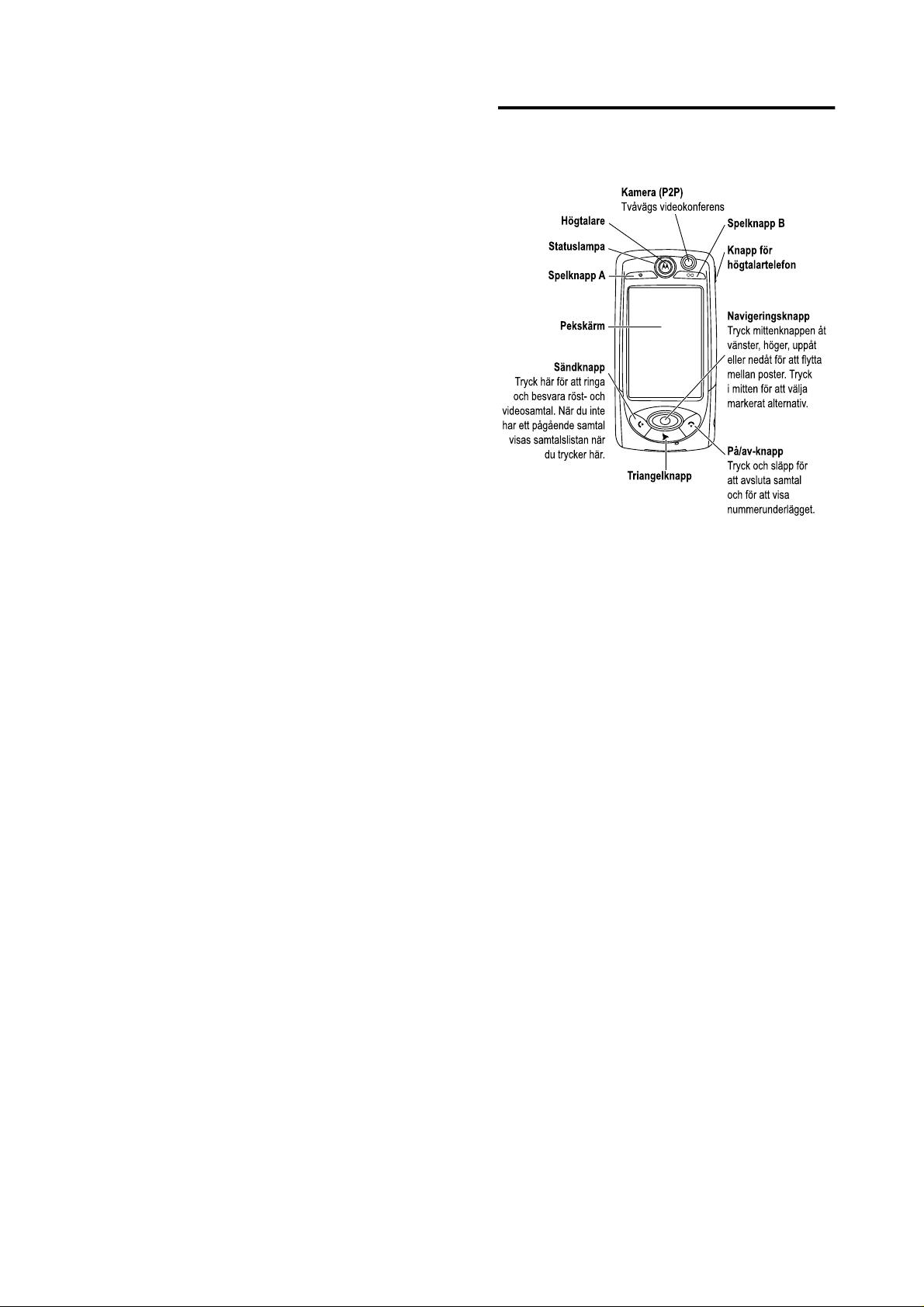
Välkommen!
Välkommen till Motorolas digitala och trådlösa
kommunikationsvärld! Vi är glada att du valt multimediemobilen
A1000 från Motorola.
www.motorola.com
MOTOROLA och den stiliserade M-logotypen är registrerade vid
Patent & Trademark Office ( USA). Alla andra namn på produkter
och service tillhör respektive ägare. Bluetooth-varumärkena tillhör
respektive ägare och används av Motorola, Inc. på licens.
© Motorola, Inc. 2004.
Copyright för programvaran
Motorola-produkternasombeskrivsiden härbruksanvisningenkan
vara copyrightskyddade programvaror från Motorola eller tredje
part som lagras i halvledarminnen eller andra media.
Lagar i USA och i andra länder ger Motorola och tredje parts
programvaruleverantörer vissa exklusiva rättigheter till
copyrightskyddade datorprogram, t.ex. rätten att distribuera eller
återskapa den copyrightskyddade programvaran. Således får
copyrightskyddad programvara som ingår i någon av Motorolas
produkter inte ändras, dekompileras, distribueras eller återskapas
på något sätt i den mån som är lagligt. Dessutom ger inte k öpet av
Motorolas produkter några direkta eller underförstådda licenser
eller på annat sätt någon licens under copyright, patent eller
patentansökan från Motorola eller någon tredje parts
programvaruleverantör, förutom en normal, ickeexklusiv licens
utan royalties s om erhålls då produkten säljs.
Då specifikationer och funktioner för produkterna kan ändras utan
föregående meddelande gör vi allt för att användarmanualerna ska
uppdateras regelbundet och innehålla information om de nya/
ändrade funktionerna. Om användarhandboken ändå inte helt
beskriver huvudfunktionerna i din produkt, kontaktar du oss.
Du kan också hitta uppdateringar av våra handböcker i
konsumentavsnittet på vår webbplats: http://www.motorola.com.
Välkommen! - 1
2 - Välkommen!
Page 2
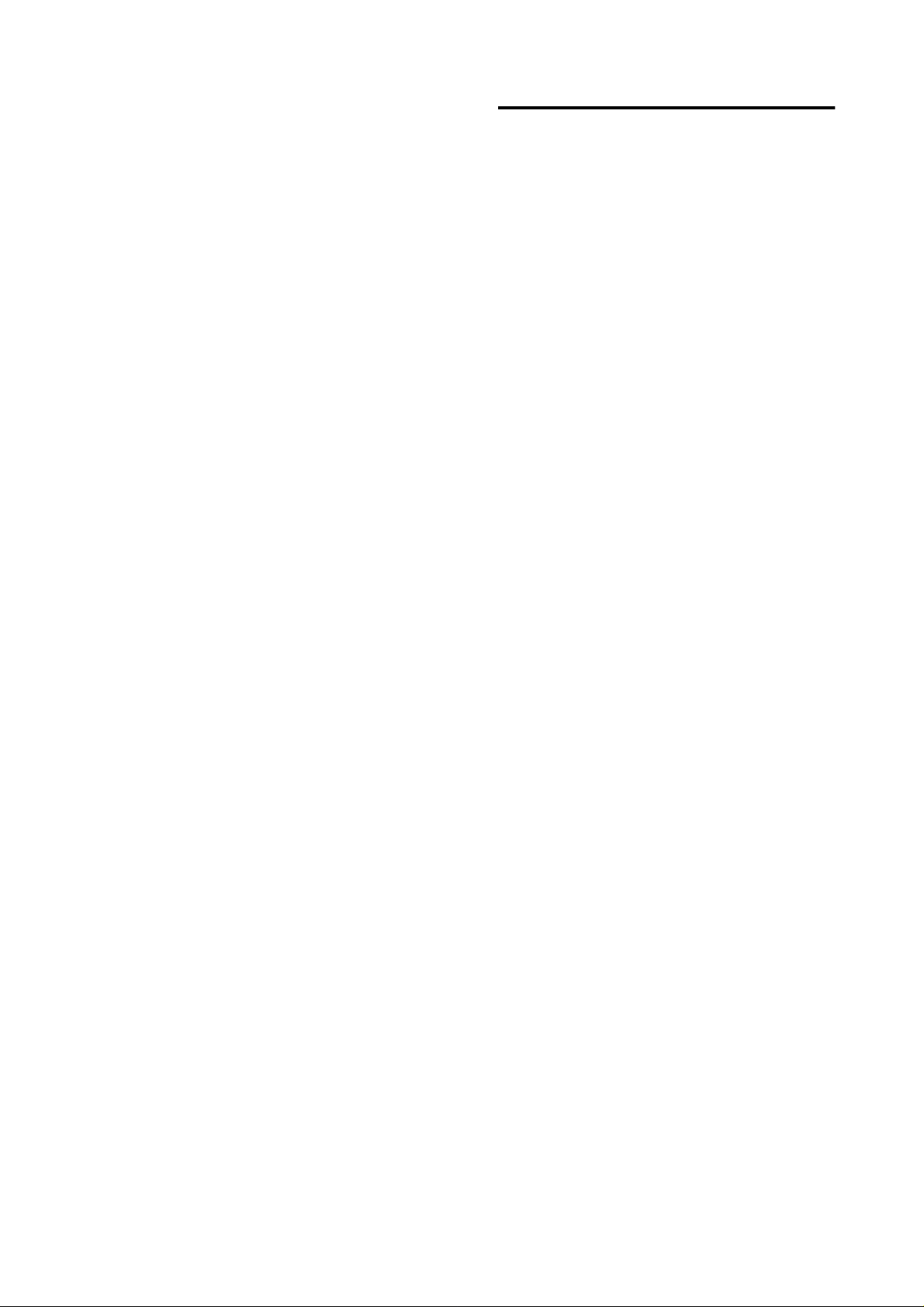
Innehållsförteckning
Välkommen! .........................................1
Säkerhet och allmän information........................9
Komma igång.......................................17
Vad finns i lådan? ..................................17
Om denna handbok.................................17
Tilläggstjänster...................................18
Ytterligare tillbehör................................18
InstalleraSIM-kortet.................................18
Installera minneskortet...............................19
Batterianvändning ..................................20
Installerabatteriet..................................21
Ladda batteriet med reseladdaren. . . ...................23
Ladda batteriet med hjälp av skrivbordsstället.............24
Slå på och stänga av mobilen .........................24
Konfigurera mobilen första gången . . ...................25
Ringaochsvarapåsamtal ...........................25
Ringaettsamtal..................................26
Svarapåettsamtal...............................26
Använda mobilen....................................27
Mobilskärmen .....................................27
Använda pekskärmen ...............................28
Använda åttavägs navigeringsknappen..................28
Använda triangelknappen ............................28
Använda spelknapparna .............................29
Spelknapp A och spelknapp B.......................29
Öppna funktionerna .................................29
Mappar ..........................................31
Byta mappar . . ..................................31
Skapa en ny post i mappen.........................31
Flytta en post till en annan mapp.....................32
Lägga till, byta namn på och ta bort mappar ............32
Statusindikatorer...................................32
Skrivatext........................................34
Igenkänning av handskrift ..........................35
Virtuellt tangentbord.................................35
Använda positionsbestämning med GPS ................36
Begränsningar för G PS ..............................36
Startsida...........................................38
Visastartsidan.....................................38
Sidans innehåll . . ..................................38
Anpassa startsidan .................................39
Samtalsfunktioner ...................................40
Använda telefonfunktionen ...........................40
Visa ditt telefonnummer..............................41
Använda den inbyggda högtalartelefonen................41
Justeravolymen....................................41
Ringaröstsamtal...................................42
Slå numret med hjälp av knappsatsen.................42
Slåtelefonnummersomsparats.....................42
Återuppringning av obesvarade röstsamtal.............42
Ringavideosamtal..................................42
Ringa videosamtal till annan mobiltelefon ..............43
Ringa ett videosamtal till en dator . . . .................44
Ringaettlarmnummer...............................45
Använda GPS under ett larmsamtal . .................45
Ringasamtalet...................................46
4 - Innehållsförteckning
Innehållsförteckning - 3
Svarapåsamtal....................................46
Växlatillflygplansprofil ..............................47
Stänga av ringsignalen ..............................47
Meddelanden och e-post..............................48
Konfigurera konton i Meddelanden . . ...................48
E-post .........................................48
MMSochSMS...................................49
Öppna Meddelanden ................................50
Skapa och skicka meddelanden .......................51
E-postochSMS..................................51
MMS (multimediemeddelanden) . . ...................52
Ta emot och läsa meddelanden ........................55
Kontaktlista ........................................56
ÖppnaKontakter...................................56
Lägga till kontakter..................................57
Lägga till nya fält .................................59
Spelainröstmärkentillkontakter.......................59
Tabortröstmärken................................60
Redigerakontakter .................................61
Kommuniceramedkontakter..........................61
Använda röstuppringning.............................62
Anpassa mobilens inställningar........................63
Ställa in bakgrundsbilden.............................63
Ställainljusstyrkanförskärmen.....................63
Kalibreraskärmen..................................64
Ställainvolymenförsystemljud .....................64
Ställa in genväg för triangelknappen . ...................65
Väljaringsignaler.................................65
Väljaringsignalerförsamtal ........................65
Välja ringsignaler för meddelanden...................66
Innehållsförteckning - 5
Page 3
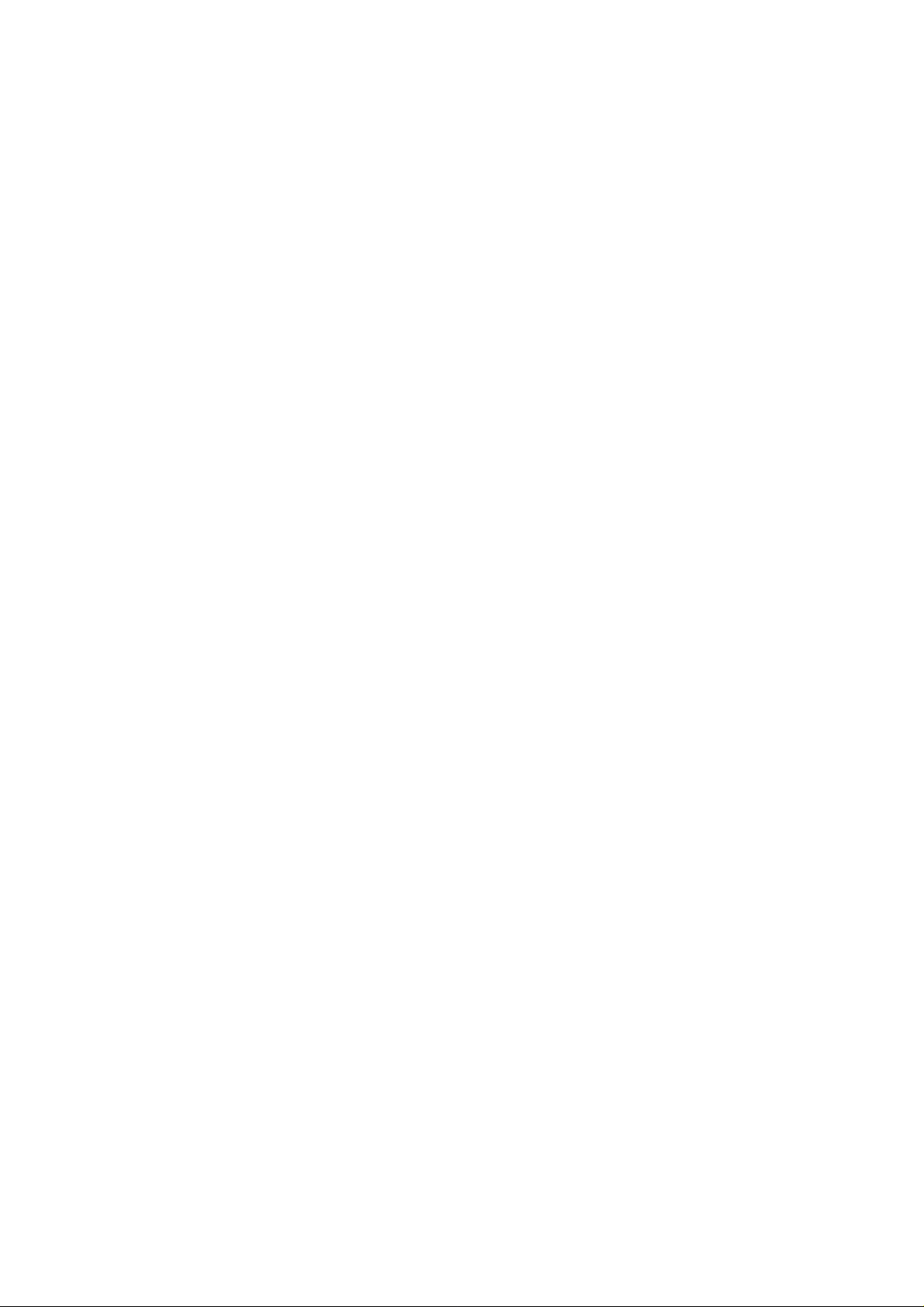
Väljavibrationstyp..................................66
Få ut så mycket som möjligt av din mobil ...............68
Installera A1000 Des ktop Suite ........................68
Ansluta en Bluetooth-enhet...........................68
ÄndraBluetooth-inställningar........................69
Anslutatilldator....................................70
USB-kabelanslutning..............................70
SkapaenBluetooth-anslutning......................70
Använda Desktop Suite............................71
Använda fjärrsynkronisering ..........................71
KonfigureradittInternet-konto.......................71
Konfigurera inställningarna .........................71
Använda Picsel Viewer ..............................72
Öppnadokument.................................73
Navigera genom dokument .........................73
Inställningar. . . ..................................75
Planeringsfunktioner.................................76
Kalender .........................................76
Lägga till en kalenderpost ..........................76
Växla kalendervy .................................78
FlyttapostertillAtt-göra............................78
Att-göra..........................................79
Lägga till poster: .................................79
Markera uppgifter som slutförda .......................80
Tabortposter....................................81
Flytta poster till Kalender...........................81
Anteckningar ......................................82
Lägga till anteckningar.............................82
Tid..............................................82
Angetidochdatum.................................83
Angeplats......................................84
Ställainalarm...................................84
Svarapåalarm ..................................85
Stänga av alarmljud...............................86
Räknare..........................................86
Göra röstinspelningar ...............................86
Spelauppeninspelning ...........................88
Taborteninspelning..............................88
Skickaeninspelning..............................88
Säkerhet ...........................................89
Låsaochlåsauppmobilen...........................89
Skapa lösenordsskydd.............................89
Spännande nyheter ..................................91
Webbläsare.......................................91
KonfigureradittInternet-konto.......................91
Öppna webbläsaren...............................91
Öppna webbsidor.................................92
Lägga till bokmärken ..............................92
Spara webbsidor .................................93
Hämtaljud,videoochbilder ........................93
Ljud.............................................93
ÖppnaLjud .....................................94
Spelauppljudspår................................95
Hanteraspellistor.................................96
Spelauppenspellista.............................97
Sparaljudfiler....................................98
Kamera..........................................99
ÖppnaKamera .................................100
Använda kamerans främre och bakre lins.............100
Använda kamerastyrknapparna. . . ..................101
6 - Innehållsförteckning
Tastillbilder....................................101
Välja kamerainställningar..........................102
Spelainvideoklipp.................................102
Använda självutlösare ............................103
Indikator för tillgängligt minne ......................103
VäxlatillBilder..................................103
VäxlatillVideo..................................104
Video...........................................104
Öppna videofunktionen ...........................104
Spela upp videoklipp .............................105
Snabbuppspelning av v ideo och ljud på webben........106
Spara videoklipp ................................106
Skicka videoklipp................................107
Bilder.........................................107
Öppna bildfunktionen.............................108
Visabilder.....................................109
Visabildspel....................................110
Ändrabilder....................................110
Skickabilder ...................................111
SIM-applikationer (SimApps).........................111
Information angående Specifik Absorptionsgrad ........112
Index .............................................114
Innehållsförteckning - 7
8 - Innehållsförteckning
Page 4

Säkerhet och allmän information
VIKTIG INFORMATION OM SÄKERHET OCH GOD
ANVÄNDNING. LÄS DENNA INFO RMATION INNAN DU
ANVÄNDER DIN TELEFON.
Den information som ges i detta dokument ersätter den allmänna
säkerhets-information som ges i användarhandböcker publicerade
före 1 december 2002.
Exponering för radio frekvensenergi (“RF-energi“)
Din telefon innehåller en sändare och en mottagare. När den är PÅ
tar den emot och sänder RF-energi. När du använder din telefon
sköter det system som hanterar samtalet den effektnivå som
telefonen sänder med.
Din Motorola-telefon är konstruerad för att uppfylla lokala
föreskrifter rörande individers exponering för RF-energi.
Försiktighetsåtgär der rörande handhavande
För bästa möjliga effektivitet och för att se till att mängden RFenergi som en person utsätts för inte överskrider de normer som
angivits i tillämpliga standarder, iakttag följande rekommendationer:
Skötsel av ytterantenn
Använd endast medföljande antenn eller en av Motorola godkänd
utbytesantenn Ej godkända antenner, modifieringar eller tillbehör
kan skada din telefon.
HÅLL INTE i ytterantennen medan telefonen ANVÄNDS. Om du
hålleri antennen påverkassamtalskvalitetenoch det kan även göra
att telefonen kommer att arbeta vid en högre effektnivå än vad s om
är nödvändigt. Dessutom kan användning av ej godkända antenner
medföra att de lokala föreskrifter som gäller inte efterföljs.
Telefonens användning
När du ringer eller mottager ett samtal ska du hålla telefonen på
samma sätt som du skulle hålla en trådbunden telefon.
Kroppsburen användning
Om du bär en telefon mot kroppen när du sänder ska du, för att
uppfylla riktlinjerna angående exponering för RF-energi, alltid sätta
telefonen i en av Motorola för denna telefon godkänd
fästanordning, hållare, hölster, hölje eller kroppssele, om sådan(t)
finns tillgängligt. Användning av ett av Motorola ej godkänt tillbehör
kan innebära att riktlinjerna angående exponering för RF-energi
överskrids. Om du inte använder tillbehör som godkänts eller
tillhandahållits av Motorola avseende kroppsburen användning
samt inte brukar telefonen genom att hålla den i dess normala
användnings-position, tillse att telefonen och dess antenn befinner
sig minst 2,5 centimeter från kroppen när den sänder.
Dataanvändning
När du, med eller utan tillbehörssladd, använder någon av
telefonens datafunktioner, ha telefonen och dess antenn minst 2,5
centimeter från kroppen.
Godkända tillbehör
Användning av tillbehör ej godkända av Motorola, innefattande
men inte enbart omfattande batterier och antenner, kan medföra att
telefonen kommer att överskrida riktlinjerna angående exponering
för RF-energi. E n lista över tillbehör godkända av Motorola finns
tillgänglig på webbsidan
www.motorola.com
.
RF-energi -störning/kompatibilitet
Notera: Nästan alla elektroniska apparater är mottagliga för RF-
energi-störningar från externa källor om otillräckligt skydd,
konstruktion eller på annat sätt otillräcklig konfiguration för RFenergikompatibilitet föreligger. I vissa fall kan din telefon medföra
störningar.
Säkerhet och allmän information - 9
Byggnader/Inrättningar
Stäng av din telefon när du befinner dig i en i byggnad eller annan
inrättning där det finns föreskrifter uppsatta som ber dig att göra så.
Sådana byggnader/inrättningar kan omfatta sjukhus eller
vårdinrättningar som kan använda utrustning som är känslig för
extern RF-energi.
Flygplan
Stäng av din telefon när du blir ombedd att gör a så då du är
ombord på ett flygplan. All användning av din telefon ska ske i
enlighet med de regler som anges av flygbolagets personal.
Medicinsk utrustning
Pacemakers
Tillverkare av pacemakers rekommenderar att ett avstånd av minst
15 cm upprätthålls mellan en mobiltelefon och en pacemaker.
Personer med pac emaker bör:
• ALLTID hålla telefonen mer än 15 cm från sin pacemaker när
telefonen är PÅSLAGEN.
• EJ bära telefonen i bröstfickan.
• Använda det öra som befinner sig på motsatt sida jämförtmed
pacemakern för att minimera riskerna för störningar.
• STÄNGA AV telefonen omedelbart vid misstanke om
störningar.
Hörapparater
En del digitala mobiltelefoner kan störa vissa hörapparater. Om
detta sker bör tillverkaren av hörapparaten kontaktas för att
diskutera eventuella alternativ.
10 - Säkerhet och allmän information
Säkerhet och allmän information - 11
Page 5
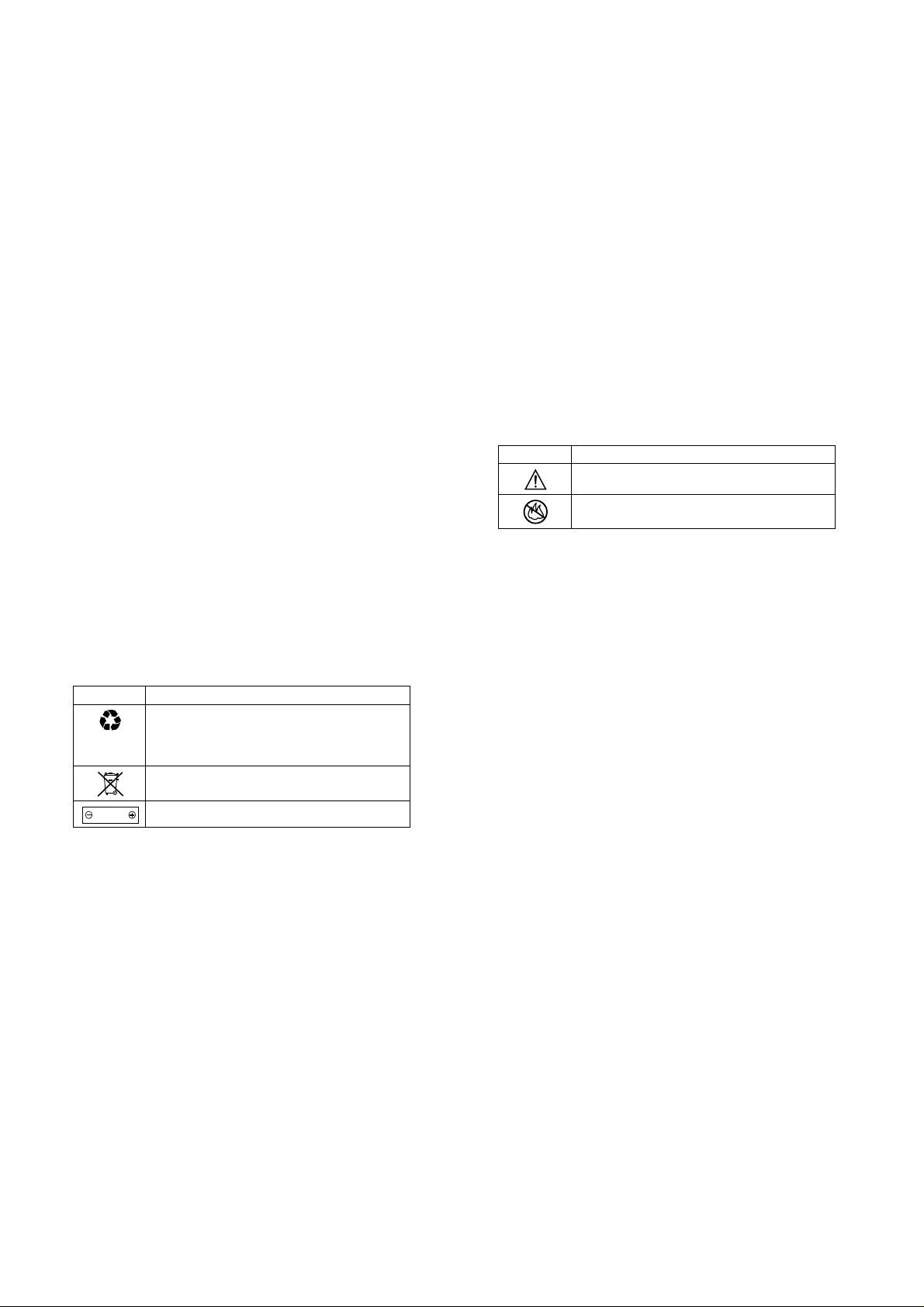
Annan medicinsk apparatur
Om du använder någon annan medicinsk utrustning, rådfråga dess
tillverkare för att fastställa om den har tillräckligt skydd mot RFenergi. Din läkare kan möjligen hjälpa dig med att erhålla denna
information.
Bruk av mobiltelefon vid framförande av fordon
Studera de lagar och bestämmelser som reglerar bruk av telefoner
i de områden som du framför fordon i. Följ dem alltid.
När du använder din telefon i samband med framförande av fordon,
vänligen:
•
Ägna framförandet av fordonet samt vägen full uppmärksamhet.
• Använd hands-free-funktion om tillgång finns till detta.
• Lämna vägen och parkera innan du ringer eller svarar i telefon
om trafik -förhållandena kräver det.
Användningsvarningar
Bilar med krockkudde
Lägg inte telefonen i området över krockkudden eller i
krockkuddens expansionsområde Krockkuddar blåses upp med
stor kraft. Om en telefon placeras i krockkuddens expansionsområde och krockkudden blåses upp kan telefonen slungasut med
stor kraft vilket kan leda till att fordonets passagerare allvarligt
skadas.
Områden där explosionsfara föreligger
Stäng av din telefon innan du går in i ett område därexplosionsfara
kan föreligga, s åvida telefonen inte specifikt har kvalificerats för
användning i sådana områden och är certifierad som ”Reellt/
Verkligt Säker”. Ta inte ur, installera eller ladda inte batterier i
sådana områden. I områden där explosionsfara föreligger kan
gnistor orsaka explosioner eller eldsvådor som kan leda till
kroppsskador eller t.o.m. dödsfall.
12 - Säkerhet och allmän information
Notera: De områden där explosionsfara kan föreligga som
hänvisas till ovan är t.ex. bränslepåfyllningsområden såsom under
båtdäck, platser där bränsle eller kemikalier förvaras, platser där
luften innehåller kemikalier eller partiklar som t.ex. säd, stoft eller
metallpulver. Områden där explosionsfara kan föreligga bär ofta,
men inte alltid, märkning att så är fallet.
Spränghattar och sprängningsområden
För att undvika störning vid sprängningsarbeten, STÄNG AV din
telefon när du befinner dig nära elektriska s pränghattar, i ett
område där sprängning sker eller i områden där det finns skyltar
med uppmaning att “Stäng av elektronisk utrustning“. Följ alla
skyltar och anvisningar.
Batterier
Batterier kan orsaka materiella skador och/eller personskador
såsom brännskador om ett ledande material såsom smycken,
nycklar eller kedjor kommer i kontakt med oskyddade terminaler.
Det ledande materialet kan sluta en elektrisk krets (kortslutning)
och bli tämligen hett. Hantera laddade batterier omorgsfullt, i
synnerhet när de stoppas i en ficka, handväska eller annan
behållare som kan innehålla metallföremål. Använd endast
Motorolas original batterier och laddare.
På ditt batteri eller telefon kan följande symboler förekomma/
förevisas:
Symbol Betydelse
Viktig säkerhetsinformation följer.
Ditt batteri eller telefon bör inte kasseras genom
att brännas.
Säkerhet och allmän information - 13
Symbol Betydelse
I enlighet med lokala föreskrifter kan det krävas att
ditt batteri eller telefon ska återvinnas. Ta kontakt
med dina lokala myndigheter för ytterligare
information.
Ditt batteri eller telefon bör inte kastas i soporna.
LiIon BATT
Din telefon innehåller ett inbyggt litiumjon-batteri.
Anfall/Blackout
Vissa personer kan ha en läggning som gör dem känsliga för
epileptiska anfall eller blackouter om de utsätts för blinkande ljus,
som t ex vid TV-tittande eller dataspels- användning. Sådana anfall
eller blackouter kan inträffa även om en individ aldrig tidigare
utsatts för ett anfall eller blackout.
Om du erfarit anfall eller blackouter, eller om det i din släkt finns
personer som erfarit sådant, vänligen rådfråga din läkare innan du
ägnar dig åt spel på din telefon eller sätter igång funktioner med
blinkande ljus på din telefon.
Föräldrar bör övervaka sina barns användning av dataspel eller
andra funktioner som innefattar blinkande ljus på telefonerna. Alla
bör upphöra med sin användning ochkontakta en läkare om någon
av följande symptom inträffar: kramp, ögon- eller muskelryckningar, påverkan på medvetandet, ofrivilliga rörelser eller
förvirring.
För att begränsa risken för sådana symptom, vänligen vidtag
följade säkerhetsåtgärder:
• Ägna dig inte åt s pel innefattande, eller använd inte en
funktion som omfattar, blinkande ljus om du är trött eller
behöver sömn.
• Ta en paus omfattande minst 15 minuter varje timme.
• Spela i ett rum vars samtliga lampor är tända.
• Spela så långt från skärmen som möjligt.
Överansträngning/Förslitningsskador
När du spelar spel på din telefon kan du erfara tillfälligt obehag i
dina händer, armar, axlar, nacke eller andra kroppsdelar. Följ
nedan angivna instruktioner för att undvika problem såsom
seninflammation, karpaltunnelsyndrom eller andra muskulära och
skelett anknutna besvär.
• Ta en pausomfattandeminst15minutervarjetimmedu s pelar
spel.
• Om dina händer, handleder eller armar blir trötta eller börjar
värka medan du spelar, sluta spela och ta ett flera timmar
långt uppehåll i nnan du börjar spela igen.
• Om du även fortsättningsvishar värk i händerna, handlederna
eller armarna under eller efter spelande, upphör att spela och
uppsök läkare.
14 - Säkerhet och allmän information
Säkerhet och allmän information - 15
Page 6

Meddelande om överensstämmelse
med EU-direktiv
Härmed deklarerar Motorola att denna produkt överensstämmer
med
• de viktigaste kraven och andra relevanta
bestämmelser i direktiv 1999/5/EG
• alla andra relevanta EU-direktiv.
IMEI: 350034/40/394721/9
0168
Type: MC2-41H14
Ovanstående är ett exempel på ett vanligt godkännandenummer
för en produkt.
Du kan läsa deklarationen om produktens överensstämmelse med
direktiv 1999/5/EG (R&TTE-direktivet) på www.motorola.com/rtte.
Ange det godkännandenummer som står på produktetiketten i
sökfältet på webbplatsen för att hitta den deklaration som gäller för
din produkt.
16 - Säkerhet och allmän information
Godkännan-
denummer för
produkten
Page 7
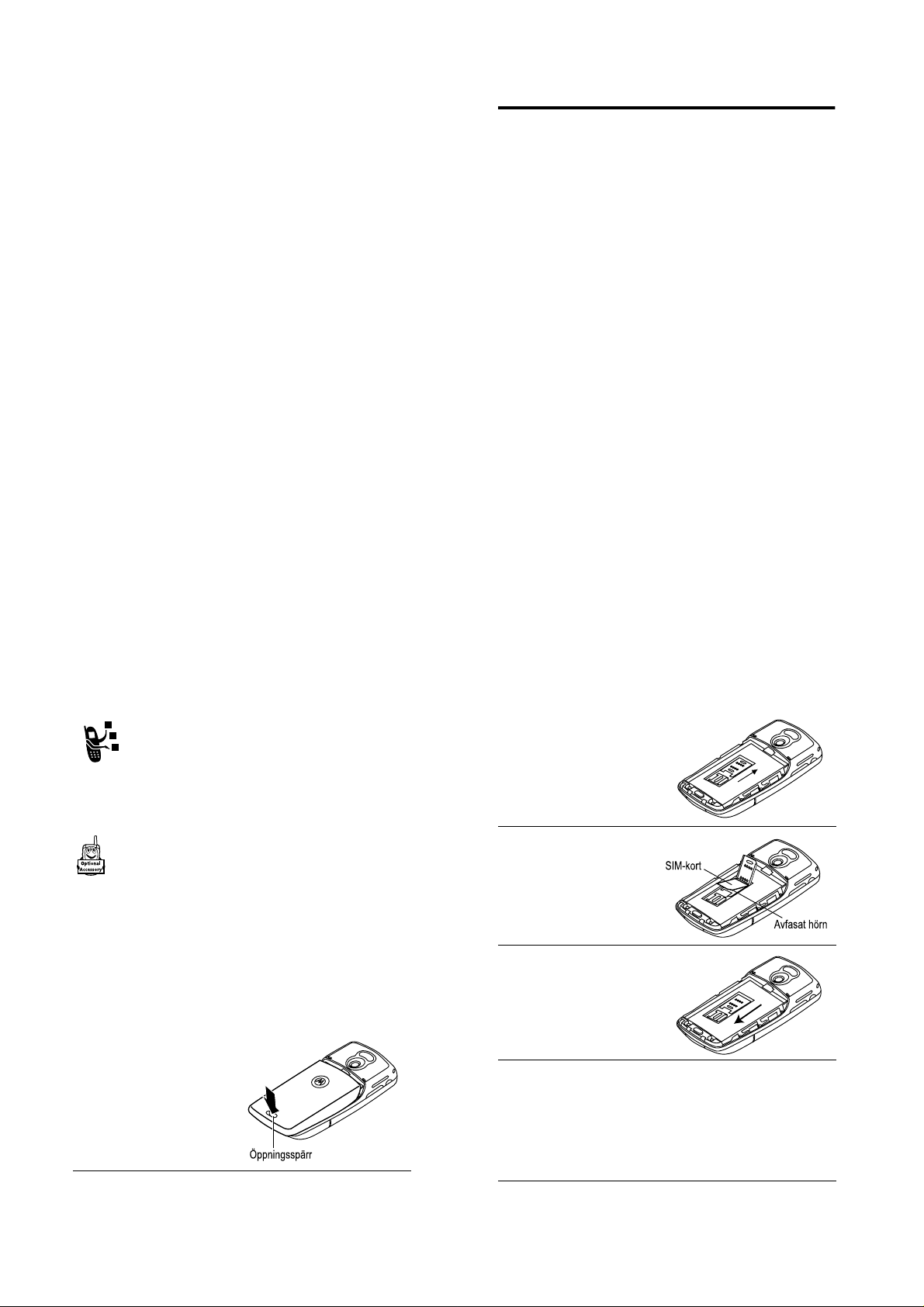
Komma igång
Vad finns i lådan?
Multimediemobilen levereras med följande:
• Uppladdningsbart batteri
• Snabbladdare och lokal adapter
• Skrivbordsställ
• Penna
• Stereo-headset med sändknapp och på/av-knapp
• Cd-rom-skiva med programvara för datorsynkronisering,
hämtbara mediefiler, verktyg och olika program
• USB-datakabel
• Löstagbart minneskort med SD/MMC-adapter (se under Obs!)
• skyddande bärväska (se under Obs!)
• Användardokumentation
Obs! Objekten varierar beroende på land. Kontakta 3 för mer
information.
Du kan anpassa mobilen efter dina egna behov. Om du vill köpa
Motorola Original™-tillbehör eller v ill få mer information, besök:
www.hellomoto.com
Om denna handbok
I den här handboken beskrivs de grundläggande funktionerna i din
multimediemobil.
Obs! På cd-skivan som medföljer finns en referenshandbok,
More Here, som beskriver mobilens funktioner mer i detalj.
Komma igång - 17
Tilläggstjänster
Den här etiketten betecknar en funktion för ett
tillvalsnät, SIM, eller en funktion s om är
operatörsberoende och som eventuellt inte
tillhandahålls av alla operatörer på alla platser.
Kontakta din operatör för mer information.
Ytterligare tillbehör
Den här etiketten betecknar en funktion som kräver ett
ytterligare Motorola Original™-tillbehör.
Installera SIM-kortet
SIM-kortet (Subscriber Identity Module) innehåller ditt
telefonnummer,tjänstdetaljer och minne för telefonbok och
meddelanden.
Varning! Böj inte SIM-kortet eller repa det. Undvik att utsätta SIMkortet för statisk elektricitet, vatten eller smuts.
Åtgärd
1 Tryck ned
öppningsspärren och
dra batteriluckan
nedåt för att ta
bort den.
Åtgärd
2 Dra SIM-kortsluckan
uppåt och lyft den
sedan för att öppna.
3 Sätt i SIM-kortet
i hållaren
(guldpläteringen
nedåt och avfasat
hörn till höger).
4 Stäng SIM-luckan
och dra det nedåt för
att stänga enligt
anvisningarna på
locket och bilden.
Installera minneskortet
Med minneskortet kan du lagra multimediefiler, t.ex. ljudklipp, bilder
och videoklipp.
18 - Komma igång
Åtgärd
1 Om luckan är på tar du bort den enligt anvisningarna.
Komma igång - 19
Page 8
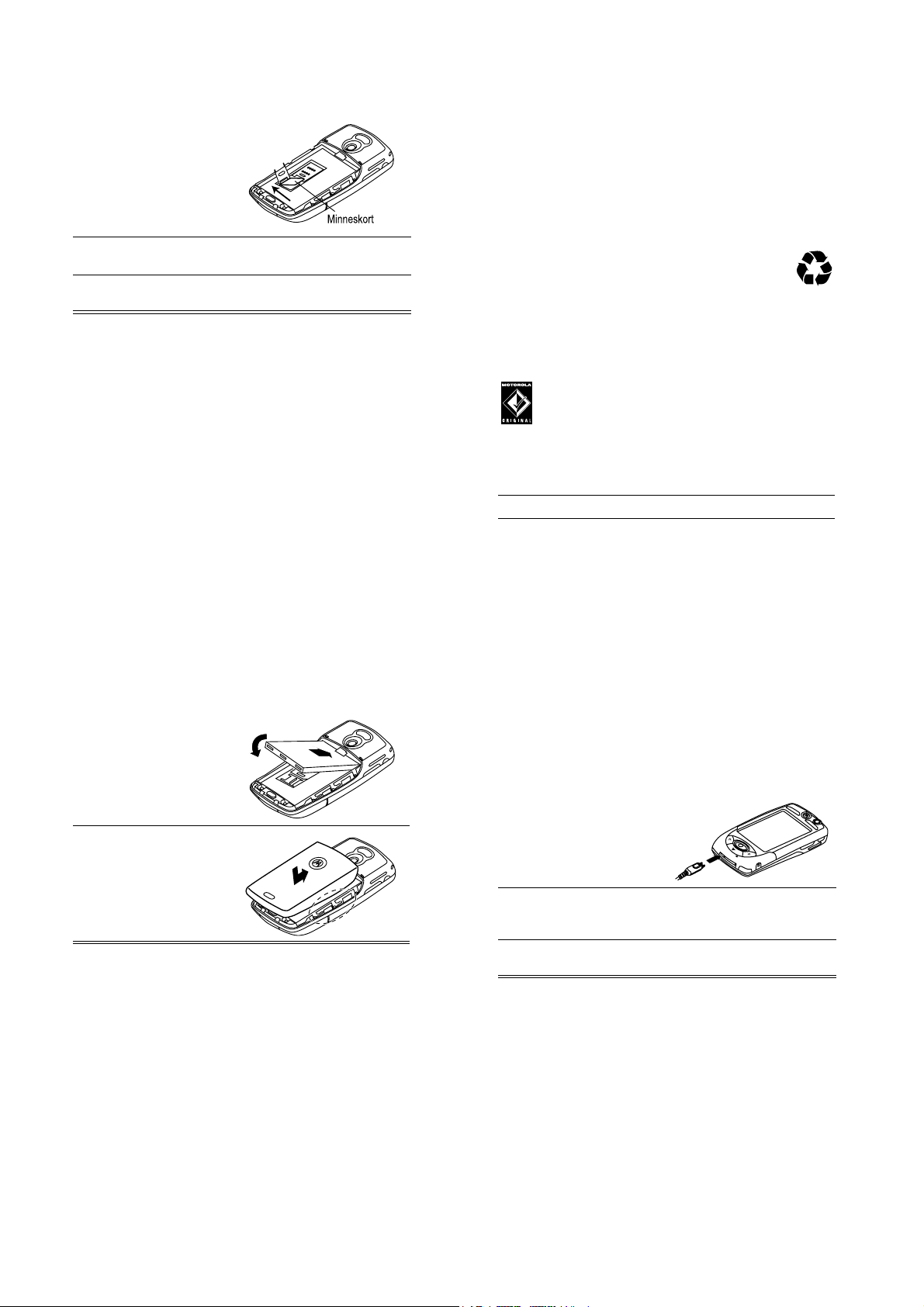
Åtgärd
2 Dra minneskorts-
luckan åt vänster,
enligt bilden, och
lyft upp den.
3 Sätt i minneskortet i hållaren (guldpläteringen nedåt och
avfasade hörn till höger).
4 Stäng minneskortsluckan och dra den sedan nedåt för att
låsa den.
Batterianvändning
Batteriets prestanda påverkas av många faktorer, bl.a. mobilens
nätanslutning, signalstyrka, temperaturskillnader, vilka funktioner
och/eller inställningar du väljer och använder, vilka tillbehör som är
anslutna till mobilens tillbehörsport samt vad du använder mobilen
till - röstsamtal, datasamtal etc.
Varning! Förhindra att skador eller bränder uppstår genom att
undvika att metallföremål kommer i kontakt med eller kortsluter
batteripolerna.
Så här maximerar du batteriets prestanda:
• Använd alltidMotorolaOriginal™-batterier och-batteriladdare.
Garantin för mobilen täcker inte skador som uppkommer på
grund av användning av andra batterier än Motorola-batterier
och/eller batteriladdare.
• Nya batterier och batterier som lagrats under längre tid k an
kräva längre laddningstid.
20 - Komma igång
• Förvara batteriet i rumstemperatur när du laddar det.
• Utsätt inte batterierna för temperaturer under-10 °C eller över
45 °C. Ta alltid med dig mobiltelefonen när du går ur bilen.
• Om du inte tänker använda batteriet på ett tag bör du förvara
det urladdat på en sval, mörk och torr plats, exempelvis i ett
kylskåp.
• Batterier blir med tiden slitna och kräver längre laddningstider.
Detta är normalt. Om du laddar batteriet regelbundet och
märker av en minskning i samtalstid eller en ökning av
laddningstiden är det troligtvis dags att köpa ett nytt batteri.
De uppladdningsbara batterierna som används i mobilen
måste kasseras enligt lokala föreskrifter. Det kan hända
att de måste återvinnas. P å batterietiketten står det vad
det är för batterityp. Kontakta en lokal återvinningsstation
om du är osäker på hur du ska gå tillväga.
Varning! Elda aldrig upp batterierna, eftersom de kan explodera.
Installera batteriet
Använd endast Motorola Original™-batterier och Motorola
Original™-tillbehör. Förvara batterierna i skyddsaskarna
när de inte används.
Åtgärd
1 Ta bort plastenfrån batteriet
2 Om batteriluckan är på tar du bort den enligt anvisningarna.
Komma igång - 21
Åtgärd
3 Sätt i batteriet under
fliken och tryck det
nedåt.
4 Sätt tillbaka batteriluckan
och skjut den till rätt läge
så att den låses fast.
Ladda batteriet med reseladdaren
Nya batterier levereras delvis laddade. Innan du kan använda
mobilen måste du sätta i och ladda batteriet enligt följande
instruktioner. Vissa batterier fungerar bäst efter att de laddats och
laddats ur några gånger.
Åtgärd
1 Anslut laddaren med
öppningsspärren
vänd uppåt.
2 Sätt i den andra änden i ett eluttag. Medan batteriet laddas
upp visas
(
Mycket låg
3 När
bort laddaren.
Laddar batteriet
till
Laddning klar
Hög
) på skärmen.
visas trycker du på öppningsspärren och tar
och batteriets aktuella laddningsnivå
22 - Komma igång
Komma igång - 23
Page 9
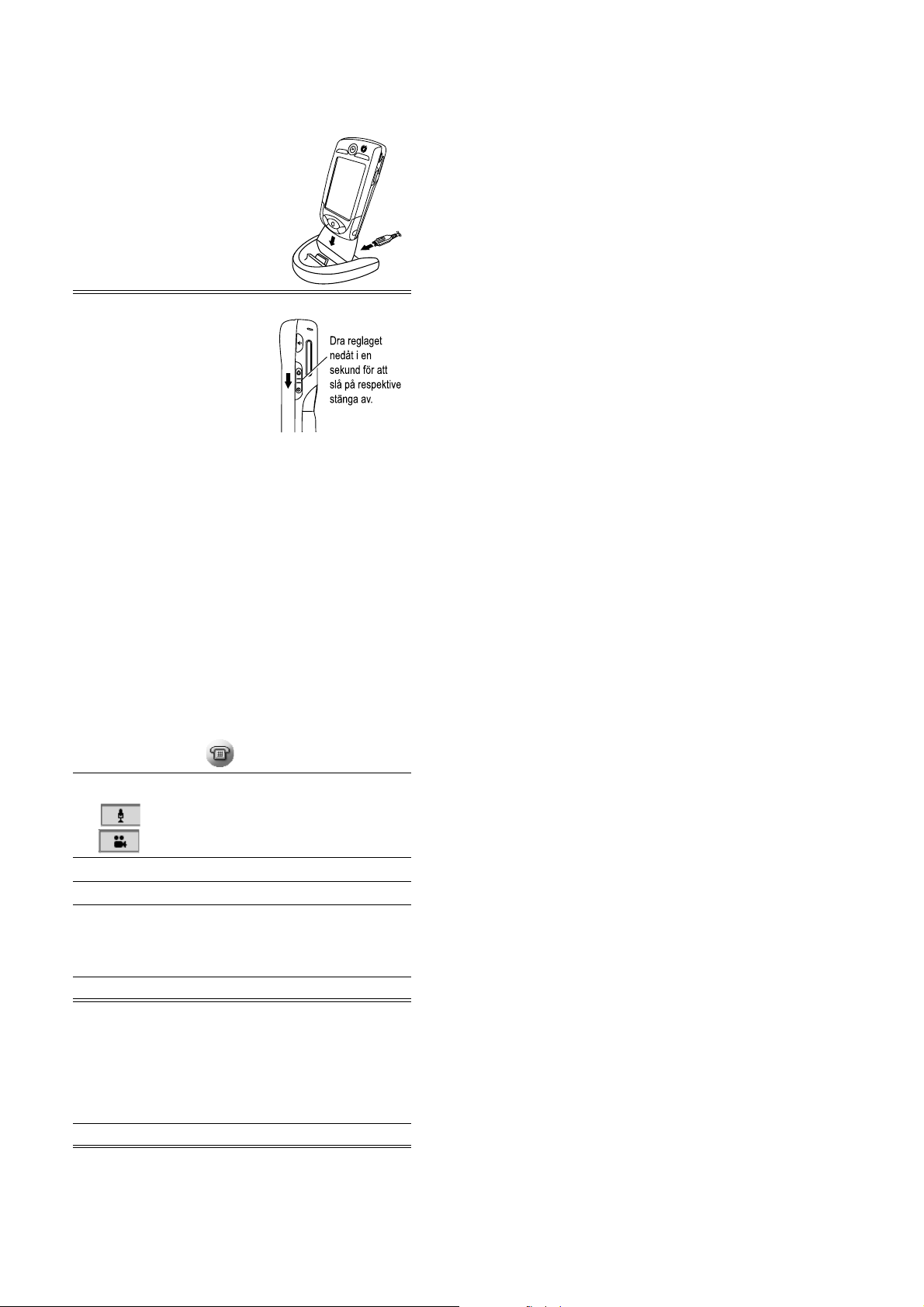
Ladda batteriet med hjälp av skrivbordsstället
Åtgärd
1 Sätt i reseladdaren på
skrivbordställets baksida, med
öppningsspärren vänd uppåt.
2 Sätt i den andra änden i ett eluttag.
Slå på och stänga
av mobilen
När du slår på mobilen visas din
personliga startsida efter
starthälsningen (se sidan 38).
Konfigurera mobilen första gången
När du slår på mobilen för första gången måste du:
• Installera A1000 Des ktop Suite från den medföljande cdskivan. Se sidan 68 för installationsanvisningar.
• Välja primärt och sekundärt språk
• Kalibrera skärmen för att få rätt tryckkänslighet (se sidan 64).
• Ställa in tid och datum (se sidan 82).
Ringa och svara på samtal
För att du ska kunna ringa och svara på samtal måste mobilen:
• vara påslagen
• ha ett SIM-kort installerat
• ha en nätanslutning med tillräcklig signalstyrka
24 - Komma igång
Ringa ett samtal
Åtgärd
1 Tryck på
2 Välj ett röst- eller videosamtal genom att trycka på:
3 Använd pennan för att slå önskat nummer på knappsatsen.
4 Tryck på
5 Tryck på
(se sidan 41).
Obs! Du kan bara använda högtalartelefonen under
pågående samtal.
6 Tryck påAför att avsluta samtalet.
A
eller på .
röstsamtal
videosamtal
B
.
a
för att aktivera högtalartelefonen under samtalet
Svara på ett sam tal
När du tar emot ett samtal ringer eller vibrerar mobilen (om den inte
är inställd på tyst profil).
Komma igång - 25
Åtgärd
1 Tryck på
2 Tryck på
26 - Komma igång
B
eller på
Svara
.
A
för att avsluta samtalet.
Page 10
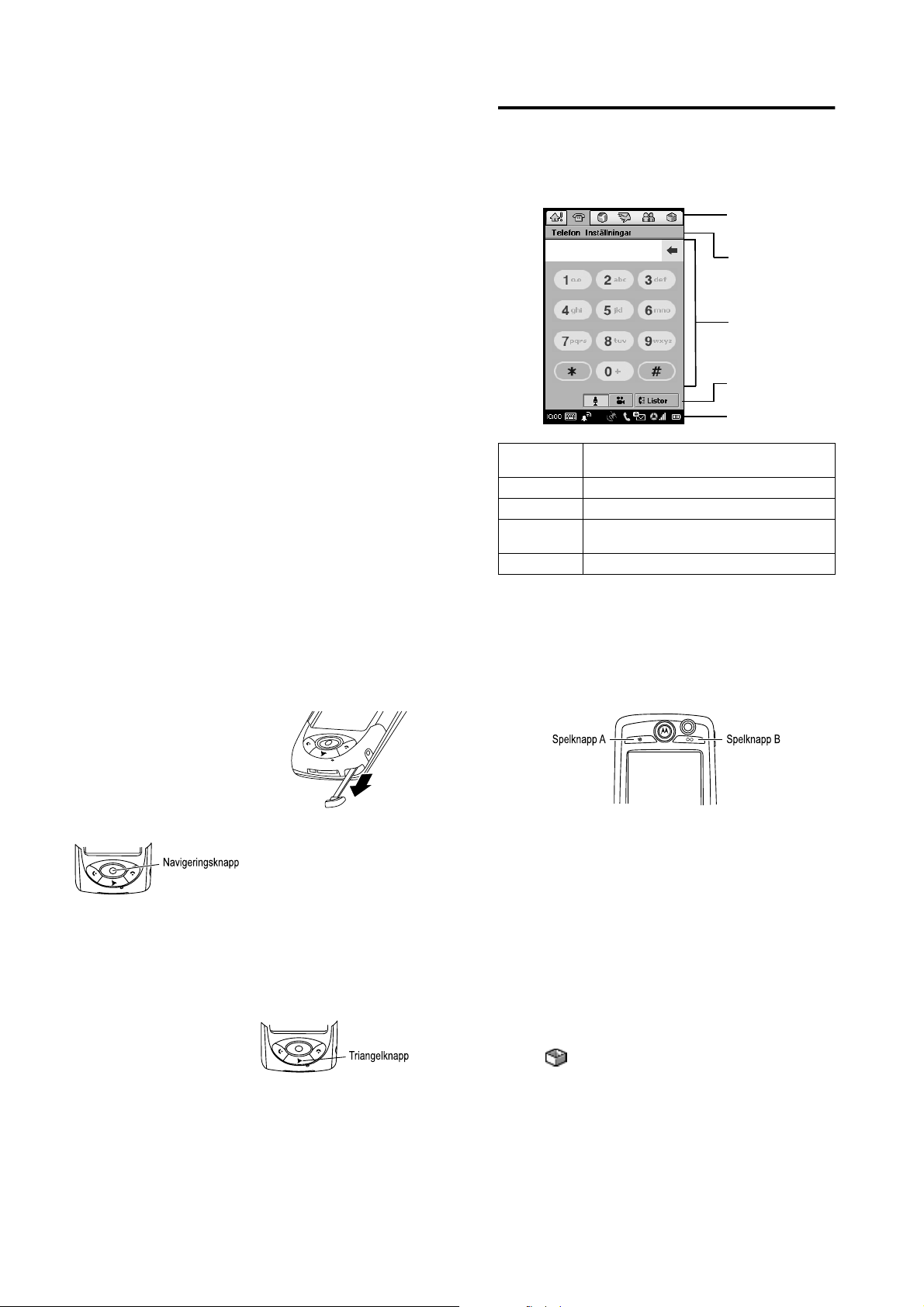
Använda mobilen
På sidan 1 finns en bild av mobilen där de grundläggande delarna
beskrivs.
Mobilskärmen
Funktionvalsfält
Menyrad
Funktion
Knappfält
Statusfält
Använda pekskärmen
På sidan av mobilen finns ett fack för
pennan. Med pennan kan du välja och
öppna en post genom att trycka på en
ikon, en skärmknapp eller text.
Använda åttavägs
navigeringsknappen
Du kan markera en post genom
att trycka navigeringsknappen
uppåt, nedåt, åt vänster eller åt
höger. Tryck på knappen i
mitten när du vill välja det
markerade alternativet.
Obs! I den här handboken får du veta hur funktionerna används
med pekskärmen. I de flesta fall beskrivs inte motsvarande sätt att
använda dem med åttavägs navigeringsknappen.
Använda triangelknappen
Med triangelknappen (E) får du
tillgång till unika tjänster från 3.
I välkomstpaketet från 3 finns mer
information.
• Tryck för att öppna
webbläsaren.
• Tryck och håll ned i tre sekunder för att gå till
Obs! Standardgenvägen är startsidan. Information om hur du
ändrar genvägen finns på sidan65.
Min genväg
.
Funktionvalsfält
Menyrad Här visas menyer för den aktuella funktionen.
Funktion Härvisas aktuell funktion.
Knappfält Här visas knappar du kan välja i den aktuella
Statusfält Här visas statusinformation om mobilen.
Via ikonerna som visas här k an du snabbt gå till
sex vanliga funktioner.
funktionen.
Använda mobilen - 27
Använda spelknapparna
Spelknap p A och spelknapp B
Du använder de här knapparna när du spelar spel på mobilen.
Beroende på vilket spel du spelar utför knapparna olika åtgärder.
Tips: Om du trycker på spelknapp A (
menyn (den längst till vänster) i menyraden. Tryck påAigen när
du vill stänga menyn.
A
) öppnas den första
Öppna funktionerna
I mobilen finns det flera inbyggda funktioner för kommunikation,
organisering av k ontakter och underhållning. Varje funktion har en
motsvarande ikon.
Du öppnar funktionerna på följande sätt:
• Välj en ikon i funktionsvalsfältet.
• Välj . Funktionsstartarenöppnas.Därvisas alla funktioner
i mobilen. Välj den funktion du vill öppna.
Obs! Du behöver inte spara och stänga en funktion innan du
öppnar en ny. Ändringar och val i den öppnade funktion sparas
automatiskt.
28 - Använda mobilen
Använda mobilen - 29
Page 11
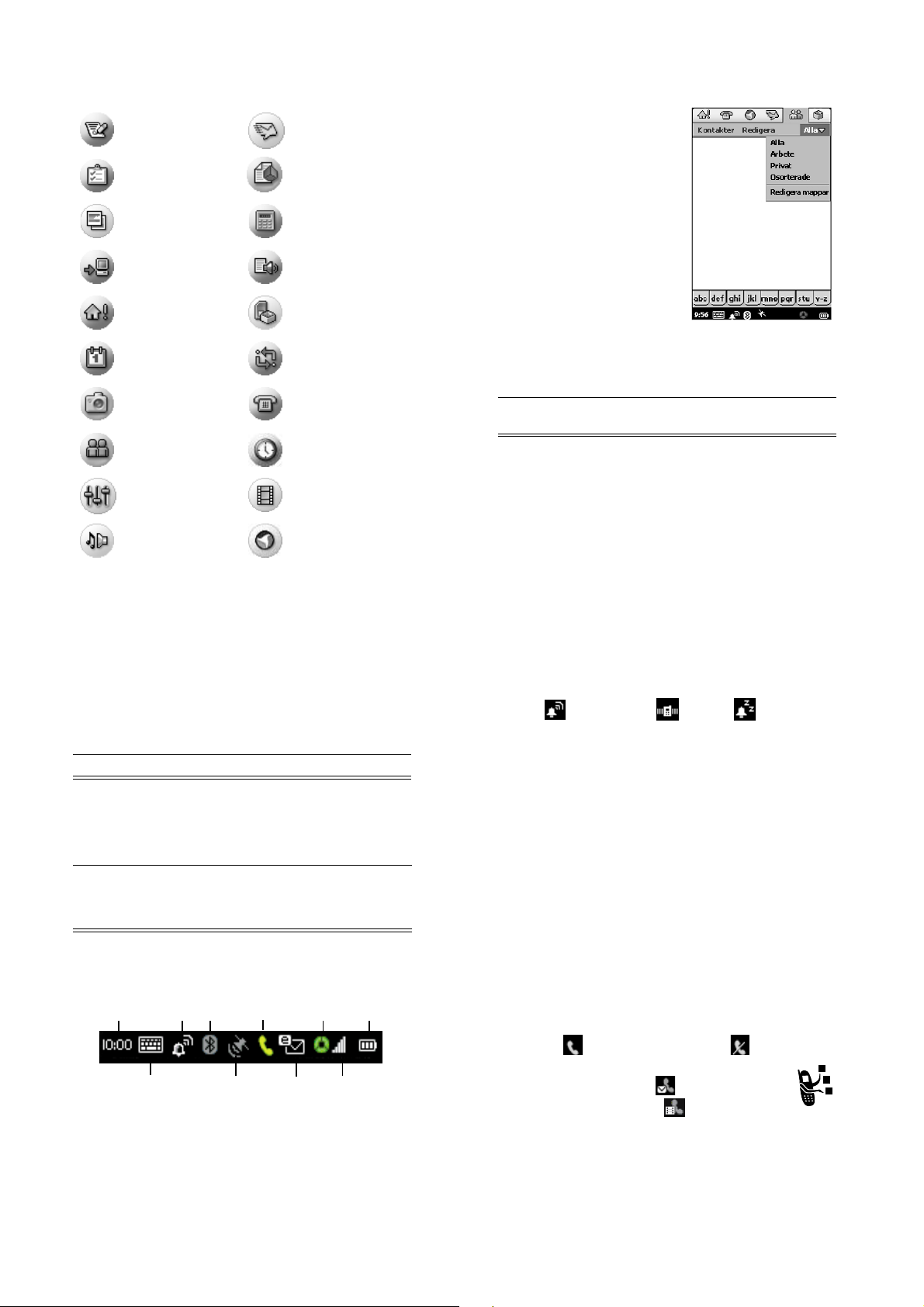
Med följande ik oner öppnar du motsvarande funktioner i mobilen:
Anteckningar
(se sidan 82)
Att-göra
(se sidan 79)
Bilder
(se sidan 107)
Desktop Suite
(se sidan 70)
Hem
(se sidan 38)
Kalendern
(se sidan 76)
Kamera
(se sidan 99)
Kontakter
(se sidan 56)
Meddelanden
(se sidan 48)
Picsel Viewer
(se sidan 93)
Räknare
(se sidan 76)
Röst
(se sidan 86)
SimApps
(se sidan 111)
SyncML
(se sidan 71)
Telefon
(se sidan 40)
Tid
(se sidan 82)
Mappar
Många funktioner innehåller en
samling mappar. Aktuellt
mappnamn visas till höger på
menyraden längstupppåskärmen.
Du kan använda mappar när du
ordnar poster. Skapa tillexempelen
mapp för jobbet och en för privata
poster.
Byta mappar
Tryck på aktuellt mappnamn och
väljsedanönskadmappi listan. Om
du vill se alla poster i alla mappar
väljer du
Alla
.
Skapa en ny post i mappen
Åtgärd
1 Välj önskad mapp.
2 Skapa en ny post. Den nya posten tilldelas automatiskt
mappen.
Kontrollpanel
(se sidan 63)
Ljud
(se sidan 93)
30 - Använda mobilen
Video
(se sidan 104)
Webbläsaren
(see sidan 91)
Flytta en post till en annan mapp
Åtgärd
1 Öppna posten.
2 Välj en annan mapp. Posten flyttas till den mappen.
Lägga till, byta namn på och ta bort mappar
Åtgärd
1 Tryck på aktuell mapp och v älj sedan
Ändra mappar
2 Lägg till en ny mapp genom att trycka på
Byt namn på en mapp genom att trycka på
Ta bort en mapp genom att trycka på
Ta bort
Lägg till
Byt namn
.
.
.
.
Statusindikatorer
I statusfältet längst ned visas följande statusindikatorer:
Signal
Klocka
Tangentbordsknapp
profil
Status för
Bluetooth
Mobil
Navigeringsprofil
Meddelande
Klocka – Visar aktuell tid. Tryck lätt på klockan för att visa datumet.
Tangentbordsknapp – Tryck här om du vill visa skärmens
tangentbord. (Tangentbordet visas bara när markören står i ett
textinmatningsfält.)
Nät
Signalstyrka
Batteristyrka
Använda mobilen - 31
Signalprofil – Visar aktuell s ignalprofil:
Ljud: Vibration: Tyst:
Signalprofilen visar hur du meddelas om ett inkommande samtal
eller meddelande.
Om du vill ändra signalprofilen trycker du på indikatorn och väljer
sedan en ny inställning.
Status för Bluetooth – Visar aktuell status för Bluetooth:
På:vit Av:grå
Tips: Du kan trycka på ikonen och sedan välja att aktivera eller
stänga av Bluetooth (se s idan 68).
Navigeringsprofil – Visar om satellitsystemet GPS (Global
Positioning System)äravstängt,befinnersigiberedskapslägeeller
är upptaget (begär information om plats). Färgen visar GPSprofilen:
Av: grå Beredskapsläge: vit Upptaget: grön
Om du vill aktivera eller stänga av GPS-systemet trycker du på
indikatorn och väljer önskad inställning. Med hjälp av GPS kan du
spåra den plats där du för tillfället befinner dig och visa den på
mobilens skärm.
Mobiltelefon – Visar status för aktivt samtal:
Anslutet: Avstängd mikrofon:
När du inte har ett pågående samtal:
Väntande röstmeddelande:
Väntande videomeddelande:
Obs! Videomeddelandetjänsten kanske inte erbjuds av alla
operatörer i alla geografiska områden.
32 - Använda mobilen
Använda mobilen - 33
Page 12
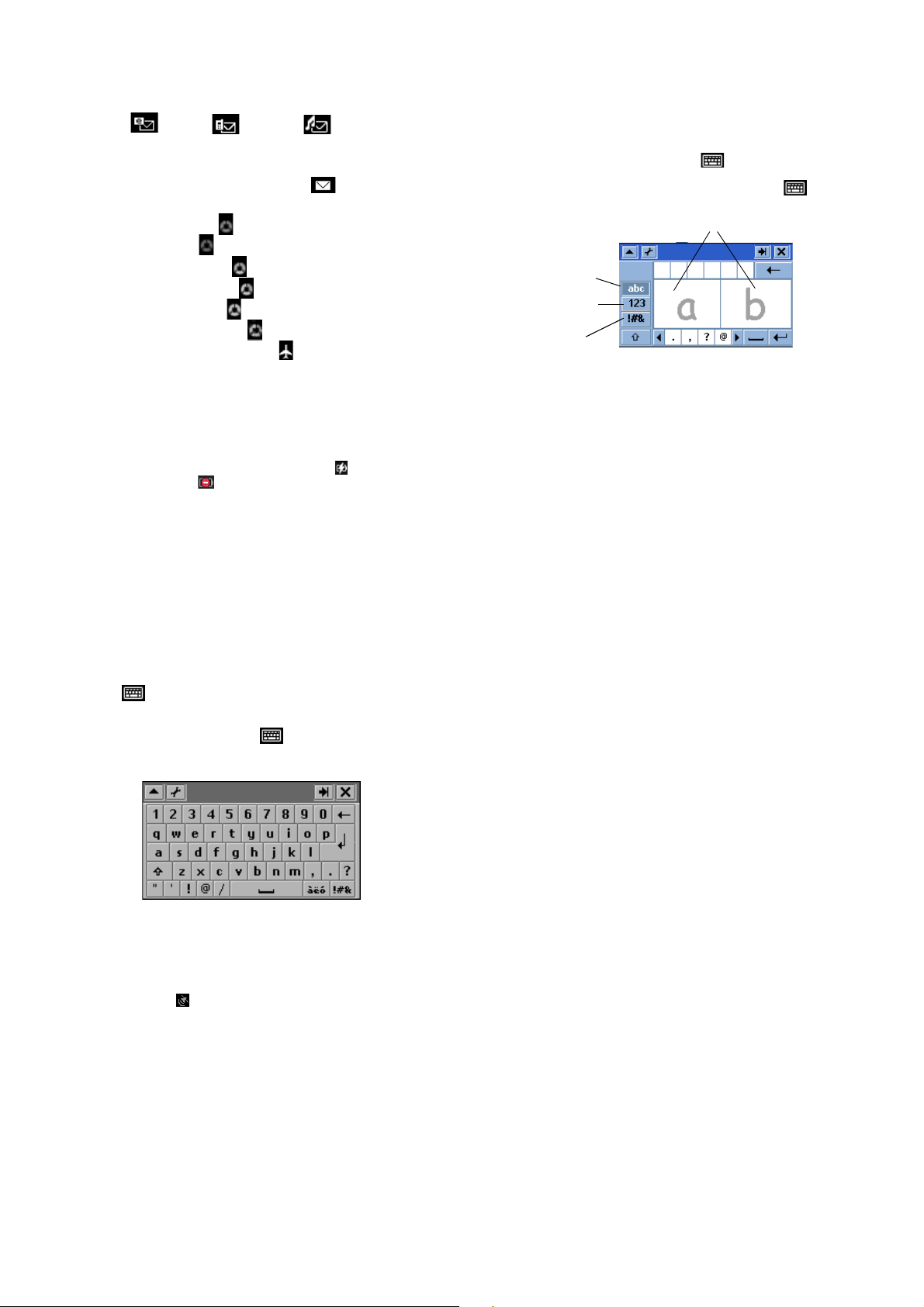
Meddelande – Visar att du har ett nytt meddelande och vilken typ
av meddelande:
E-post: SMS: MMS:
Om den person som skickar MMS- eller SMS-meddelandet finns i
din kontaktlista, är indikatorn vit. Om den person som skickar
meddelandet inte finns i din kontaktlista, är indikatorn gul. Om det
finns flera nya meddelanden av olika typ, visas .
Nät – Visar nätanslutningstyp:
Ingen kontakt med nätet: (grå)
Endast larmnummer: (röd)
Ansluten till eget nät, GSM: (ett grönt segment)
Ansluten till eget nät, GPRS: (två gröna s egment)
Ansluten till eget videonät: (tre gröna segment)
Roaming till annat nät än eget: (tre gula segment)
Flygplansprofil (mobilen inaktiverad):
Om du vill aktivera eller stänga av flygplansprofilen trycker du på
indikatorn och v äljer önskad inställning (se sidan 47).
Signalstyrka – Visar nätets signalstyrka. Ju fler staplar, desto
starkaresignal.
Batteristyrka – Visar kvarvarande laddning i batteriet. Ju fler
staplar,desto bättre är laddningen. Indikatorn är gul när mobilen
drar mycket batteri, t.ex. under ett videosamtal. När visas
laddas batteriet, och när visas går det inte att ladda batteriet.
Igenkänning av handskrift
Obs! Skrivunderlägget kan endast användas när markören står i
ett fält där du kan mata in text.
Du kan skriva bokstäver, siffror och skiljetecken med pennan. Om
du vill skriva med pennan trycker du på i statusfältet.
Skrivunderlägget eller tangentbordet visas (beroende på vilken du
använde senast). Om tangentbordet visas trycker du på och
därefter på
Om du vill skriva trycker du på knappen för bokstäver, siffror eller
tecken till vänster om skrivunderlägget. Använd sedan pennan och
skriv i ett av de två skrivområdena. Det bästa är om du växlar
mellan skrivområdena s å att texten kan kännas igen i det ena
området medan du skriver i det andra.
Om du vill skriva punkt, specialtecken, blanksteg eller ange ny r ad
trycker du på knapparna under skrivområdena.
Handskrift
Tryck här för att
skriva bokstäver
Tryckhärföratt
skriva siffror
Tryck här för
att skriva
specialtecken
i snabbmenyn.
Skrivområden
Skriva text
Det finns två olika textinmatningsmetoder i mobilen som gör detlätt
att ange namn och siffroroch skriva SMS.
34 - Använda mobilen
Tryck på i statusfältet om du vill använda skärmens
tangentbord för att skriva text. Skrivunderlägget eller tangentbordet
visas (beroende på vilken du använde senast). O m
skrivunderlägget visas trycker du på igen och därefter på
Latinskt tangentbord
i snabbmenyn.
Tryck på tangenterna med pennan.
Använda positionsbestämning med GPS
Mobiltelefonen använder sig av GPS (Assisted Global Positioning
Service) för att meddela nätet var du befinner dig.
Om du vill ändra navigeringsprofil trycker du på ikonen för
navigeringsprofilen ( ) i statusfältet (se sidan 33).
Virtuellt tangentbord
Obs! Tangentbordet kan endast användas när markören står i ett
fält där du kan mata in text.
Använda mobilen - 35
• mellan höga byggnader eller under tät skog
• nära stora radio- eller tv-master
• när GPS-antennen är täckt (t.ex. av din hand) eller vänd mot
marken
• vid extrema temperaturer
Om positionsbestämningen ändå kan beräknas i dessa situationer,
kan det ta längre tid än vanligt oc h precisionen kan vara mindre
tillförlitlig. Om du går eller kör väldigt långsamt kan
förutsättningarna för GPS-funktionen ändå försämras avsevärt.
Där tillräckligt starka satellitisignaler från flera satelliter finns
tillgängliga, kan du endast få ungefärliga beräkningar med GPSfunktionen. Ofta hamnar beräkningen inom 45 meter från den
aktuella platsen, men ibland mycket längre ifrån.
Satelliterna som används av mobilens GPS-funktion kontrolleras
av USA:s regering och kan ändras i enlighet med
försvarsdepartementets användarpolicy och den federala
radionavigeringsplanen. Dessa ändringar kan påverka din telefons
GPS-funktion.
Begränsningar för GPS
Ibland finns inte tillräckligt starka satellitsignaler tillgängliga från
flera satelliter. Vanligtvisberordettapåattmobilensantenn inte har
kontakt med en stor öppen yta. I dessa fall fungerar inte GPSfunktionen. Detta inträffarhuvudsakligenvid, men är inte begränsat
till, följande situationer:
• på platser under jord
• inuti byggnader, tåg eller andra täckta fordon
• under tak eller byggen av metall eller betong
36 - Använda mobilen
Använda mobilen - 37
Page 13

Startsida
På startsidan visas olika typer av innehåll. Det kan vara en
sammanfattning av dina möten, meddelanden och personliga
länkar till t ex nyheter, underhållning och sport.
Visa startsidan
Startsidan visas efter starthälsningen när du slår på mobilen.
Du kan också visa startsidan genom att trycka på i
funktionsvalsfältet.
Genvägar till tjänster – Visar de tre senaste genvägar till tjänster
(rubriker). Tryck på en ruta om du vill gå till en webbsida med mer
information.
Obs! I välkomstpaketet från 3 får du veta mer om genvägar till
tjänster.
Personlig information – Här ser du vilka uppgifter som visas i
Personlig information. Beroende på vilka poster du markerar visas
antalet nya röstsamtal, meddelanden, möten samt aktuella
uppgifter.
Genvägar till funktioner – Visar tre ikoner som ger dig snabb
tillgång till favoritfunktioner.
Sidans innehåll
38 -Startsida
Funktionvalsfält
Genvägartilltjänster
Personlig
information
Genvägartill
funktioner
Anpassa startsidan
Åtgärd
1 Gå till startsidan (om den inte redan visas).
2 Tryckpå
3 Tryck på fliken
4 Välj upp till sex poster att visa i Personlig information genom
att markera lämpliga kryssrutor.
Obs! Om sex poster redan är markerade kan de övriga
posterna inte längre väljas. Om du vill lägga till en ny post
måste du först avmarkera en tidigare vald post.
5 Tryck på fliken
6 Välj de funktioner du vill ha som genvägar och tryck sedan
på
Obs! Om du vill få aktuell information fr ån 3 ska du trycka på fliken
Innehåll och sedan på Uppdatera. Se 3-paketet för mer information.
Hem>Inställningar
OK
.
Bevakning
Program
.
.
.
Startsida -39
Page 14

Samtalsfunktioner
Använda telefonfunktionen
Använd telefonfunktionen om du vill ringa röst- och videosamtal.
Du öppnar funktionen på följande sätt:
• Tryckpå
• Tryckpå
Display
Tryck på
knapparna
för att slå
numret
B
senast slagna numren.
funktionsstartaren. När telefonfunktionen öppnas visas
knappsatsen.
Tryck här för
att ringa ett
röstsamtal
. När funktionen öppnas v isas en lista med de
A
eller på i funktionvalsfältet eller i
Tryck här för
atttabortden
senaste siffran
Visa ditt telefonnummer
Om du vill visa ditt eget telefonnummer måste telefonnumret vara
programmerat på SIM-kortet. Tryck på i funktionvalsfältet.
Tryck på
mobilen.
Osorterade>Mina nummer
. Ditt/dina telefonnummer visas i
Använda den inbyggda
högtalartelefonen
Sätt på den inbyggda
högtalartelefonen under ett
inkommande eller aktivt samtal
genom att trycka på
a
.
Justera volymen
Tryck högst upp på volymknappen för
att höja volymen och längst ned för att
sänka volymen i högtalaren,
högtalartelefonen eller headsetet
under samtal.
Tryck här för att ringa
ett videosamtal
40 - Samtalsfunktioner
Tryckhärför att växla mellan
knappsatsochsamtalslista
Ringa röstsamtal
Slå numret med hjälp av knappsatsen
Åtgärd
1 Tryck på i funktionvalsfältet eller i funktionsstartaren.
2 Välj ett röstsamtal genom att trycka på ( )
3 Slå telefonnumret med knappsatsen.
4 Om du råkar trycka på fel siffra tar du bort siffran genom att
trycka på . Om du vill ta bort flera eller alla siffror håller
du ned .
5 Tryck på ( ) eller
Slå telefonn u m m e r som sparats
Du kan automatiskt slå telefonnummer som sparats (se sidan 56)
B
för att ringa upp.
Samtalsfunktioner - 41
Ringa videosamtal till annan mobiltelefon
Du kan ringa ett videosamtal till en annan mobiltelefon genom att
slå numret med knappsatsen.
Genväg: Du kan ringa videosamtal automatiskt till kontakter som
sparats.
Åtgärd
1 Tryck på i funktionvalsfältet eller i funktionsstartaren.
2 Rikta den främre kameralinsen eller P 2P-linsen mot den bild
som du vill skicka (se sidan 100.)
Obs! Högtalartelefonen aktiveras automatiskt under
videosamtal.
3 Slå telefonnumret med knappsatsen.
Om du råkar trycka på fel siffra tar du bort siffran genom att
trycka på . Om du vill ta bort flera siffror eller alla som
visas håller du ned .
Återuppringning av obesvarade röstsamtal
Om ett röstsamtalsnummer är upptaget eller inte svarar visas
Misslyckades
. Slå numret igen genom att trycka på
Försök igen
.
Ringa videosamtal
Du kan ringa videosamtal till andra mobiler som kan hantera
videosamtal.
42 - Samtalsfunktioner
Samtalsfunktioner - 43
Page 15

Åtgärd
4 Tryck på .
När samtalet kopplas fram visas fjärrkamerans bild överst
och din bild underst.
Fjärrbild
Din bild
Ringa ett videosamtal till en dator
Om du vill ringa ett videosamtal till en dator kan du
använda:
•Listor– Om du vill använda en kontakt i Listor
trycker du på e-postadressensom du vill ringa upp.
• Kontakter – Information om hur du ringer upp ett lagrat
nummer finns på sidan 56.
• Infogade e-postadresser – Tryck på e-postadressen som du
vill ringa upp i e-post-, SMS- eller MMS-meddelandet,eller på
HTML-sidan.
Ringa ett larmnummer
Din operatör programmerar in ett eller fler larmnummer (t.ex. 112)
som du kan ringa när som helst, även när mobilen är låst eller när
SIM-kortet inte är insatt.
Din operatör kan programmera in ytterligare
larmnummer på SIM-kortet. SIM-kortet måste dock
sättas in i mobiltelefonen om de nummer som lagrats i
det ska kunna användas. Om du vill ha mer information
om detta kontaktar du din operatör.
Obs! Larmnumren varierar beroende på land. Det eller de
larmnummer som är inprogrammerade i mobilen fungerar kanske
inte på alla platser. Ibland kan nätet, miljön eller störningar göra att
det inte går att ringa larmnummer
Använda GPS u nd e r ett larmsamtal
När du ringer ett larmsamtal använder telefonen funktionen GPS
(Global Positioning System) för att bes tämma var du befinner dig
så att larmpersonalen lätt kan hitta dig.
Obs!
• Funktionen kan endast användas om larmcentralen kan ta
emot och hantera positionsbestämning. Kontakta de lokala
myndigheterna om du vill försäkra dig om att ditt lokala
larmcenter kan ta emot positionsbestämning med GPS.
• GPS-funktionen måste vara aktiverad för att fungera när du
ringer larmnummer (se sidan33).
Det fungerar bäst om telefonens antenn inte är skymd. Då kan
telefonen nås av GPS-satellitsignalerna. Även under goda
omständigheter kan det ta 30 sekunder eller mer att bestämma din
ungefärliga position. Med minskad tillgång tillsatellitsignalertardet
längre tid oc h precisionen blir mindre tillförlitlig.
.
44 - Samtalsfunktioner
Om telefonen inte har tillräcklig tillgång till GPS-satellitsignaler, får
larmcentralenautomatisktinformationom vilken mast som närmast
står i kontakt med din mobiltelefon.
Eftersom GPS-funktionen har sina begränsningar bör du alltid ge
larmcentralen så my cket information som möjligt om var du
befinner dig, på samma sätt som du skulle ha gjort utan GPS.
Dessutom bör du alltid följa larmcentralens instruktioner om hur
länge du ska dröja kvar i telefonen.
Ringa samtalet
Åtgärd
1 Slå larmnumret m ed knappsatsen.
B
2 Tryck på
för att ringa larmnumret.
Svara på samtal
När du får ett inkommande röst- eller videosamtal ringer eller
vibrerar mobilen (om den inte är inställd på tyst profil).
Åtgärd
B
eller
Svara
Tryck på
Obs! Tryck på a för att aktivera högtalartelefonen.
Om du inte vill ta emot samtalet trycker du påAeller
för att svara på samtalet.
Vänta
.
Samtalsfunktioner - 45
Växla till flygplansprofil
Om du vill använda alternativen för underhållning eller organisering
av kontakter där mobilanvändning inte är tillåtet (t.ex. på ett
flygplan), växlar du till flygplansprofilen.
När du använder flygplansprofilen kan du inte ringa samtal eller
skicka meddelanden via nätet. Bluetooth och satellitsystemet GPS
är inte heller tillgängliga.
Åtgärd
1 Tryck på nätindikatorn ( ) i statusfältet.
Flygläge
2 I rutan för anslutningsprofil trycker du på
3 Tryckpå
4 Om du vill återgå till normal användningtrycker du på och
sedan på
OK
.
visas när mobilen är inställd på flygplansprofil.
Telefon På
.
.
Stänga av ringsignalen
Du kan stänga av ringsignalen för inkommande samtal genom att
ställa in signalprofilen på tyst eller vibrerande (se sidan 33).
Obs! Videosamtal visas till vänster om samtalet.
46 - Samtalsfunktioner
Samtalsfunktioner - 47
Page 16

Meddelanden och e-post
Så här skapar du ett Internet-konto:
Åtgärd
Du kan skapa, skicka och ta emot e-post, MMS och SMS.
Skicka sparade ljud-, video- och bildfiler v ia e-post och MMS.
Se i början av avsnittet ”Spännande nyheter” på sidan 91.
Konfigurera konton i Med delanden
Innan du börjar skicka och ta emot meddelanden måste
du konfigurera dina konton. Kontakta din operatör om du
vill ha mer information om konton.
E-post
Du måste ha ett Internet-konto och ett e-postkonto för att kunna
skicka och ta emot e-postmeddelanden
Mobilen stödjer IMAP4-, POP3- och SMTP-protokoll.
1 Öppna Kontrollpanelen ( ).
2 Tryckpå
3 Tryckpå
4 Ange information om kontot.
5 Tryckpå
Så här skapar du ett e-postkonto:
Åtgärd
1 Öppna Kontrollpanelen ( ).
2 Tryckpå
3 Tryckpå
4 Ange information om kontot på flikarna
Utkorg
5 Tryckpå
Obs! S e referensboken till A1000, More Here, på den medfö ljande
cd-skivan för mer information.
Anslutningar
Ny
.
OK
.
Anslutningar
Ny
.
och
Avancerat
OK
.
-fliken >
Internet-konton>Konton
-fliken >
Konton i Meddelanden>E-post
.
fliken.
fliken.
Grundläggande,Inkorg
,
MMS och SMS
Din operatör bör redan ha konfigurerat konton för MMS- och SMSmeddelanden på mobilen.
48 - Meddelanden och e-post
Så här kontrollerar du kontoinställningar:
Åtgärd
1 Öppna Kontrollpanelen ( ).
2 Tryck på fliken
3 Tryck på fliken
kontoinställningarna.Tryck på vänster- eller högerpilenföratt
flytta mellan kontoflikarna.
Anslutningar>Konton i Meddelanden
E-post,SMS,MMS
eller
Info Service
.
för att visa
Öppna Meddelanden
Använd Meddelanden när du vill skapa, skicka oc h ta emot
meddelanden.
Åtgärd
Tryck på i funktionvalsfältet
eller i funktionsstartaren. När
Meddelanden öppnas visas en
lista med dina befintliga konton.
Obs! Kontona sparar data som
tas emot med Bluetooth (se
sidan 68).
Meddelanden och e-post - 49
Skapa och skicka meddelanden
E-post och SMS
Åtgärd
1 Tryck på e-post- eller SMS-kontot i listan med konton.
2 Tryckpå
3 Tryckpå
därefter påOK.
4 Ange mottagarense-postadress(e-post)eller telefonnummer
(SMS) i
Om du vill ange en adress eller ett telefonnummer som finnsi
Kontakter trycker du på
Skriv ett komma mellan varje adress eller telefonnummer om
du anger flera.
5 Ange ett ämne i fältet
6 Skriv meddelandet i textområdet.
7 Om du vill bifoga en fil trycker du på fliken ochdärefterpå
Lägg till
8 Välj vilken typ av fil du v ill bifoga i rutan
påOK.
9 Tryck på den sparade fil som du vill bifoga och därefter på
Lägg till
Obs! Du kan inte skicka eller vidarebefordr a filer s om är lås ta
för vidarebefordran.
10 När meddelandet är klart trycker du på
Meddelande>Ny
Endast text,Endast media
Till
-fältet.
.
.
.
Till
.
Ämne
(endast e-post).
eller
Text och media
Typ
och tryck därefter
Skicka
.
,ochtryck
50 - Meddelanden och e-post
Meddelanden och e-post - 51
Page 17

Obs! Om du tar emot ett v ideosamtal medan du håll er på att skri va
ett e-postmeddelande eller SMS sparas meddelande t automati skt i
utkastmappen för e-post- eller SMS-meddelanden.
MMS (multimediemeddelanden)
Du kan skapa och skicka MMS som innehåller ett eller flera på
varandra efterföljande ljud, video, bilder och dokument.
Åtgärd
1 Tryck på MMS-kontot i listan med konton.
2 Tryck på
3 Tryck på
Meddelande>Ny
Endast text,Endast media
därefter påOK.
Meddelandets första bildruta visas:
.
eller
Text och media
Bildspelsintervall
Bildfält
Textfält
,ochtryck
Åtgärd
4 Ange mottagarens telefonnummer eller e-postadress i
Till
fältet. (Mottagaren måste också abonnera på MMSfunktionen.)
Om du vill ange ett nummer som är sparat i
du på
Till
.
Kontakter
trycker
Skriv ett komma mellan varje telefonnummer om du
anger flera.
5 Lägg till ett ljud genom att trycka på . Du kan s edan spela
in ett nytt ljud eller välja en sparad ljudfil.
Du kan lägga till WAV- och AMR-ljudfiler i ett MMS-
meddelande.
Obs! Du kan inte skicka eller vidarebefordr a filer s om är lås ta
för vidarebefordran.
6 Om du vill lägga till en bild trycker du på och väljer sedan
en sparad bildfil.
Följande sparade bildfilstyperkan läggas till i MMS-
meddelanden: BMP, WBMP, GIF, PNG, JPEG och TIFF.
Obs! Du kan inte skicka eller vidarebefordr a filer s om är lås ta
för vidarebefordran.
7 Placera markören i textfältet genom att trycka någonstans i
fältet. Skriv text med pennan eller det virtuella tangentbordet.
52 - Meddelanden och e-post
Åtgärd
8 Ange den tid varje bildruta ska visas genom att trycka på
bildspelsintervallet(
10/10s
). Ange hur länge (i sekunder) du vill
att varje bildruta i meddelandet ska visas innan du
automatiskt övergår till nästa bildruta.
Den första siffranibildspelsintervallet anger varaktigheten för
den aktuella bildrutan. Den andra siffran anger varaktigheten
för alla bildrutor i meddelandet.
9 Lägg till en ny bildruta i meddelandet genom att trycka
på .
10 Spela upp hela bildpresentationen genom att trycka på
Spela upp
.
11 När meddelandet är klart trycker du på
Skicka
.
Obs!
• Ett multimediameddelande får inte överskrida 30kB.
Om storleken överskrids visas ett varningsmeddelande.
Minska filstorleken genom att ta bort ljud- eller videofiler.
• Om du tar emot ett videosamtal medan du håller på att skriva
ett e-post- eller SMS-meddelande sparas meddelandet
automatiskt i utkastmappen för e-post eller SMS.
Meddelanden och e-post - 53
Ta emot och läsa meddelanden
När ett nytt meddelande tas emot visas en meddelandeindikator i
statusfältet (se sidan 32).
Åtgärd
Status
1 Tryck på meddelandeindikatorn i
Funktionen Meddelanden öppnas, där en lista med befintliga
konton visas. Antal olästa meddelanden visas bredvid
varje konto.
2 Tryck på det konto som innehåller meddelandet du vill läsa.
En lista med meddelanden visas. Olästa meddelanden visas
ifetstil.
3 Tryck på det meddelande du vill läsa.
4 Bifogade filer v isas med en . Öppna den bifogade filen
genom att trycka på den.
-fältet.
54 - Meddelanden och e-post
Meddelanden och e-post - 55
Page 18

Kontaktlista
I Kontakter kan du spara information, t.ex. namn, telefonnummer
och e-postadresser, i alfabetisktordnade listor. Du kan ringa eller
skicka meddelanden till vilken som helst av kontakterna i listan.
Öppna Kontakter
Tryck på i funktionvalsfältet eller i funktionsstartaren.
En alfabetiskt s orterad lista med k ontakter visas:
Följande ikoner kan visas bredvid namnet:
– Visas om kontakten har tilldelats ett röstmärke (se sidan 59).
– Visas om kontakten finns sparad i SIM-mappen.
Om du vill visa förvalt telefonnummer bredvid namnen på dina
kontakter trycker du på
fliken
Visa förvalt telefonnummer:
Ändra>Inställningar
.
och trycker sedan på
Lägga till kontakter
Åtgärd
1 Öppna den mapp där du vill spara kontakten. Om du vill
spara kontakten på SIM-kortet öppnar du SIM-mappen.
2 Tryckpå
visa kontaktinformationsformuläret.
3 Ange kontaktens namn, telefonnummer, e-postadress och
övrig information.
Obs! Om du anger fler än ett telefonnummer ( til l exempel ett
till jobbet och ett hem), kan du välja vilket av numren som ska
visas i kontaktlistan som förvalt telefonnummer. Tryck på
Ändra > Förvalt nummer och välj det telefonnummer som ska
vara förvalt i listan.
4 Tryck på före v arje telefonnummer för att välja kommuni-
kationsmetod: Telefon (fast), mobil, e-post, webb eller webbsamtal (e-postadress för uppringning av videosamtal i två
steg).
Kontakter>Ny
för att
56 - Kontaktlista
Åtgärd
5 Mer information om att spela in röstmärken finns i "Spela in
röstmärken till kontakter" på sidan 59.
6 Om du vill tilldela en unik ringsignal till kontakten trycker du
på nedåtpilen, om så behövs, och sedan på rutan
7 Välj en signal från listan.Den valdaringsignalenljudernärdu
tar emot ett röst- eller videosamtal från kontakten.
8 Spela upp den valda ringsignalen genom att trycka på .
9 Tryck på
kontakten. "Lägga till nya fält" på sidan 59.
Obs! Detta steg är valfritt. Fälten måste dock ha lagts till för
att du ska kunna ange kontaktinformationen. Du kan inte
lägga till nya fält efter att ha sparat kontakten.
10 Om du vill lägga till en anteckning i en kontakt trycker du
på och skriver anteckningen.
11 Du kan markera en anteckning som privat. Privata anteck-
ningar tas inte med när du skickar eller synkroniserar kontaktuppgifter.
12 Om du vill tilldela kontakten ett lagratfoto eller en bild trycker
du först på och sedan på . Därefter väljer du ett
foto eller en bild.
tryck på för att ta ett foto
Kontaktens tilldelade bild visas när du ringer till eller tar emot
ett samtal från den kontakten.
Ändra>Lägg till fält
eller
om du vill lägga till ett nytt fält till
Ringsignal
Kontaktlista - 57
Åtgärd
13 När du har angett all kontaktinformation trycker du på .
Kontakten visas nu i den alfabetiskt sorterade listan med
.
kontaktnamn.
Lägga till nya fält
Åtgärd
1 Tryckpå
om en ny kontakt.
2 Tryckpå
3 Tryckpå
Kontaktinformationsformuläret visas och
bredvid det tillagda fältet.
4 Upprepa stegen för att lägga till fler fält.
Ändra>Lägg till fält
Nytt fält:
och sedan på fältet i listan.
Lägg till
.
medan du lägger till information
(nytt fält)
visas
Spela in röstmärken till kontakter
Du kan spela in ett röstmärke när du lägger till en ny kontakt
(sidan 57) eller redigerar en kontakt (sidan 61).
Obs! Kontakten måste ha minst ett telefonnummer för att du ska
kunna tilldela den ett röstmärke.
Du kan spela in ett röstmärke för vart och ett av en kontakts alla
telefonnummer.Varje telefonnummer måste få ett unikt röstmärke.
58 - Kontaktlista
Kontaktlista - 59
Page 19

Tips: Gör din inspelning på en tyst plats. Håll mobilen på ca
10 centimeters avstånd från munnen och tala direkt i den i normal
samtalston.
Åtgärd
1 Tryck på rutan
Röstmärke
under telefonnumret när du lägger
till eller redigerar en kontakt.
2 Tryck på
Spela in
när du uppmanas till det och läs upp önskat
röstmärke.
3 Tryck på
Spela in
igen när du uppmanas till det och upprepa
röstmärket.
Ett märke (
o
)irutan
Röstmärke
anger att röstmärket har
spelats in.
4 Tryck på fältet bredvid rutan
tal
eller
Videosamtal
.
Röstmärke
och välj sedan
Röstsam-
5 Upprepa stegen för att spela in ytterligare röstmärken för
kontakten ifråga.
Ta bort röstmärken
Åtgärd
1 Tryck på i funktionvalsfältet eller i funktionsstartaren för
att visa listan över kontakter.
2 Tryck på en kontakt i listan.
3 Tryck på
4 Tryck på rutan
5 Tryck på
Ändra>Ändra kontakt
Ja
Röstmärke
.
för det röstmärke du v ill ta bort.
.
Redigera kontakter
Åtgärd
1 Tryck på i funktionvalsfältet eller i funktionsstartaren för
att visa listan över kontakter.
2 Tryck på en kontakt i listan.
3 Tryckpå
Ändra>Ändra kontakt
.
Obs! Ändringarna sparas automatiskt.
Kommunicera med kontakter
Det är enkelt att ringa eller skicka e-post och andra meddelanden
till de kontakter du har sparat.
Åtgärd
1 Tryck på kontaktens namn i
listan med kontakter.
Kontaktens angivna
telefonnummer och
e-postadress visas:
Det kan finnas ikoner
bredvid telefonnumren eller
e-postadresserna, beroende
på vilken kommunikationsmetod som har angetts.
60 - Kontaktlista
Åtgärd
2 Tryck på ikonen för önskat samtal eller meddelande:
eller Röstsamtal till en mobil
Videosamtal till en mobil eller dator (till telefonnummer)
Videosamtal till en dator (till e-postadresser)
E-postmeddelande till en mobil eller dator
MMS till en mobil eller dator
SMS till en mobil
Använda röstuppringning
Tryck på och släppa(knappen för
högtalartelefon) och säg sedan det
inspelade röstmärket inom två
sekunder.
Kontaktlista - 61
62 - Kontaktlista
Page 20

Anpassa mobilens inställningar
Ställa in bakgrundsbilden
Du kan välja att en bild ska visas i bakgrunden av
funktionsstartaren.
Åtgärd
1 Öppna funktionsstartaren ( ).
2 Tryckpå
3 Tryckpå
välja en lagrad bild.
4 Tryckpå
Ställa in ljusstyrkan för skärmen
Åtgärd
1 Öppna Kontrollpanelen ( ).
Obs! T r y ck på Skärm på fliken Osorterade.
2 Dra reglaget
3 Tryckpå
Visa>Utseende
Bakgrund:
OK
.
Ljusstyrka
OK
.
.
och välj från listan, eller välj
till önskad inställning.
Sök bild
för att
Kalibrera skärmen
Åtgärd
1 Öppna Kontrollpanelen ( ).
Skärm
på fliken
Osorterade
2 Tryck på
3 Tryck på
4 Tryck i mitten på punkterna 1, 2 och 3 för att kalibrera
skärmen när du uppmanas till det.
Tryck i mitten av skärmen för att återställa kalibreringen till
fabriksinställningen.
Tryck på
ändringar.
5 Tryck på
eller
eller
Kalibrera
.
S
i valfri riktning för att avsluta utan att göra några
OK
.
Ställa in volymen för systemljud
Ställ in volymen för skärmtryck, knapptryck, signaler och
systemmeddelanden.
Åtgärd
1 Öppna Kontrollpanelen ( ).
2 Tryck på
3 Välj önskade inställningarför knapptryck, skärmtryck,
ringsignal och signalprofil.
4 Tryck på
Ljud
OK
.
på fliken
Osorterade
.
.
Anpassa mobilens inställningar - 63
Ställa in genväg för triangelknapp e n
Triangelknappen(E) har en standardgenväg, Webbläsare, oc h
en genväg som du kan anpassa så att den öppnar din
favoritfunktion, till exempel Kamera.
Åtgärd
1 Öppna Kontrollpanelen ( ).
2 Tryckpå
3 Välj en funktion i listan.
4 Tryckpå
Välja ringsignaler
När signalprofilen är inställd på ljud ringer mobilen vid inkommande
samtal och meddelanden (se sidan 33).
Om du har tilldelat personliga ringsignaler till sparade kontakter
gäller de före de ringsignaler du väljer här (se sidan 57).
Välja ringsignaler för samtal
Åtgärd
1 Använda telefonfunktionen ( ).
2 Tryckpå
3 Välj önskade ringsignaler för 3-telefonnummer och extra linje
(om tillämpligt) samt för video, röstbrevlåda och
videobrevlåda från 3.
Lyssna på den valda ringsignalen genom att trycka på .
Kortkommandoknapp
OK
.
Inställn.>Signaler
på fliken
.
Osorterade
.
64 - Anpassa mobilens inställningar
Anpassa mobilens inställningar - 65
Page 21

Åtgärd
4 Välj en signalinställningför
5 Tryck på
OK
.
Siffror
.
Välja ringsignaler för meddelanden
Åtgärd
1 Öppna Meddelanden ( ).
2 Tryck på
Ändra>Inställningar
.
3 Välj vilka ringsignalerdu vill ha för de olika kontona i
Meddelanden.
Lyssna på den valda ringsignalen genom att trycka på .
4 Tryck på
OK
.
Välja vibrationstyp
När signalprofilen är inställd på vibration vibrerar mobilen vid
inkommande samtal eller meddelande. Du kan välja mellan de
olika vibrationstyper som ingår.
Obs! På sidan33 står det hur du visar och ställer in signalprofilen.
Åtgärd
1 Öppna Kontrollpanelen ( ).
Allmänt
2 Tryck på fliken
3 Tryck på
Ringsignaler
.
.
Åtgärd
4 Tryck på fliken
Vibrera
.
5 Tryck på den vibrationstyp du vill använda. Testa
vibrationstypen genom att klicka på vänsterpilen.
6 Tryckpå
OK
.
66 - Anpassa mobilens inställningar
Anpassa mobilens inställningar - 67
Page 22

Få ut så mycket som möjligt av
din mobil
Installera A1000 Desktop Suite
Viktigt: Innan du ansluter mobiltelefonen till en annan enhet, t.ex.
en dator eller Bluetooth-enhet, ska du installera A1000 Desktop
Suite som finns på cd-skivan som följde med mobilen. Följ
anvisningarna på skärmen för installation. Med hjälp av detta
program kan du ansluta till en dator eller Bluetooth-enhet för att:
• Synkronisera e-postmeddelanden och poster i Kalender,
Kontakter och Att-göra mellan mobilen och en dator.
• Säkerhetskopiera och återställa informationen mellan mobilen
och en dator.
• Överföra filer m ellan mobilen och en dator.
• Installera program på mobilen.
Ansluta en Bluetooth-enhet
Viktigt: Innan du ansluter mobilen till en Bluetooth-enhet bör du
ställa in den andra enheten enligt dess handbok.
Åtgärd
1 Öppna Kontrollpanelen ( )
2 Tryck på fliken
68 - Få ut så mycket som möjligt av din mobil
Anslutningar>Bluetooth
.
Åtgärd
3 Tryck på fliken
Mobilen söker upp alla Bluetooth-aktiverade enheter i
närheten.
eller
Tryckpå
enheter och tryck sedan
4 Tryck på den enhet du vill ansluta till i listan med tillgängliga
enheter.
Ange ett lösenord om du uppmanas att göra det och tryck
sedan på
Ett lösenord är ett antal siffror eller bokstäver (minst fyra
tecken) som du kommer överens om med den andra
enhetens ägare. När lösenordet har accepterats slutförs
anslutningsprocessen.
Enheter
och sedan på
Visa
, välj ett alternativ i listan med tillgängliga
OK
.
Uppdatera
,
Lägg till
.
Ändra Bluetooth-inst ällningar
Åtgärd
1 Öppna Kontrollpanelen ( )
2 Tryckpå
3 Markera rutan bredvid
En bock i rutan i nnebär att Bluetooth-maskinvaran har
aktiverats.
4 Tryck på ett alternativ i
5 Du kan ändra inställningarna för
och ange ett Bluetooth-namn på mobilen.
6 Tryckpå
Anslutningar
OK
.
-fliken >
Bluetooth>Inställn.
Bluetooth på
Synlig för andra enheter
för att aktivera Bluetooth.
Tar emot objekt
Få ut så mycket som möjligt av din mobil - 69
fliken.
.
(se nedan),
Inställningarna för Tar emot objekt:
information från andra Bluetooth-enheter.
Inställning Beskrivning
Ta alltid emot
Fråga först
Ta aldrig emot
bestämmer hur mobilen tar emot
Informationen accepteras
Du uppmanas att acceptera
informationen
Informationen ignoreras
Ansluta till dator
Viktigt: Kontrollera att A1000 Desktop Suite, som finns på
cd-skivan som följde med mobilen, har installerats innan du
ansluter mobilen till en dator.
USB-kabelanslutning
Anslut USB-kabeln mellan tillbehörsporten på mobilens undersida
och datorns USB-port.
När du vill slutföra anslutningen trycker du på (
dator
) i funktionsstartaren och sedan på
Anslut
Skapa en Bluetooth-anslutni ng
Åtgärd
1 Kontrollera att datorn är Bluetooth-aktiverad och anslut
sedan enligt bes krivningen på sidan 68.
2 Öppna Kontrollpanelen ( )
3 Tryck på fliken
4 Ifältet
5 Välj
Vald PC:
och sedan på
70 - Få ut så mycket som möjligt av din mobil
Anslutningar>Anslutning till dator
Länka med:
trycker du på
genom att trycka på rutan bredvid önskad dator
OK
.
Bluetooth
Anslutning till
.
.
.
Åtgärd
6 För att slutföra anslutningen trycker du på (
dator
) i funktionsstartaren och sedan på
Anslut
Anslutning till
.
Använda Desktop Suite
När du har anslutit mobilen till datorn ska du starta programmet
A1000 Desktop Suite på datorn. I onlinehjälpen till A1000 Desktop
Suite finns mer information om att använda programmet.
Använda fjärrsynkronisering
Du kan med mobilen synkronisera poster i Kalender, Att-göra och
Kontakter genomattfjärrsynkronisera medsynkroniseringsservern.
Synkronisering med grundläggande funktioner i många populära
program- och maskinvaruprodukter för PIM (Personal Information
Management) är möjlig.
Konfigurera ditt Internet-konto
Om du vill använda fjärrsynkronisering ska du kontakta din
operatör för att skapa ett konto för det. För att kunna synkronisera
via webben behöver du även ett Internet-konto.
Konfigurera inställningarna
När du har fått kontoinformationen kan du konfigurera mobilen för
fjärrsynkronisering.
Åtgärd
1 Tryckpå .
2 Tryckpå
3 Ange
Ändra>Inställn.
Serveradress:,Användar-ID
.
Få ut så mycket som möjligt av din mobil - 71
och
Lösenord
.
Page 23

Åtgärd
4 Tryck på
OK
.
5 Tryck på den uppgift du vill aktivera.
6 Markera kryssrutan
7 Ange sökvägen till
8 Tryck på
9 Tryck på
OK
Ändra>Inställn.
10 Markera kryssrutan
11 Ange ett
12 Tryck på
Användar-ID
OK
.
.
Aktivera uppgift
Serverdatabas
.
.
, och tryck sedan på fliken
Inloggning
.
och
Lösenord
.
Protokoll
.
Använda Picsel Viewer
Picsel Viewer formaterar automatiskt om många populära filformat
som text-, presentations- och databashanteringsfiler så att de
passar in på mobilens skärm.
Använd Picsel Viewer för att öppna dokument från Internet,
meddelanden du tagit emot och dokument som lagrats på A1000mobilen eller på en dator. Med pennan och ikonerna kan du enkelt
öppna, bläddra och zooma i samt navigera genom dokumenten.
Öppna dokument
Åtgärd
1 Öppna Picsel Viewer ( ).
2 Gå till dokumentet via sparade
Bokmärken
,listan
Historik
eller
annan lista eller mapp.
3 Öppna dokumentet genom att trycka på dess namn.
Med alternativen för Dokument
kanduvisaochväljaalternativför
att skicka, ta bort och byta namn på dokument samt visa
listor och bok märken.
Navigera genom dokument
Med hjälp av ikonerna på navigeringsfältet kan du zooma in och ut,
byta vy och flytta till andra sidor i dokumentets.
Dokumentalternativ
Navigeringsikoner
72 - Få ut så mycket som möjligt av din mobil
Navigeringsikon Beskrivning och tillvägagångssätt
Miniatyrbildsfält( ) Visarminiatyrbilderav ett dokument,
tre sidor åt gången. Den större
miniatyrbilden anger den sida som
visas för närvarande. Tryck på
miniatyrbilden av den sida du v ill
visa. Tryck två gånger på
vänsterpilen för att gå till den första
sidan och två gånger på högerpilen
för att gå till den sista sidan.
Anpassa till bredd ( ) Anpassar dokumentets bredd till
visningsytan.
Anpassa till sida ( ) Anpassar dokumentsbreddochhöjd
till visningsytan.
Zooma in ( ) Ökar dokumentstorleken
Zooma ut ( ) Minskar dokumentstorleken
Visa i v erklig storlek ( ) Visar ett dokument eller en bild i
dess ursprungliga storlek.
När du trycker på Miniatyrbildsfältet
visas miniatyrbilder som underlättar
navigeringen. Tryck på den röda
rutan i miniatyrbildenoch hållnedför
att flytta runt på den aktuella
skärmen.
Helskärmsprofil
()
Visar ett dokument eller en bild i
dess ursprungliga storlek och döljer
status- och funktionsfält.
Rotera skärmbilden ( ) Roterar skärmbilden lodrätt. Tryck
igen förattgåtillbakatill vågrätt läge.
Gå tillbaka ( ) Visa föregående sida
Få ut så mycket som möjligt av din mobil - 73
Inställningar
Åtgärd
1 Tryckpå
Ändra>Inställningar
2 Välj från listan.
Sidbläddring
– gå till nästa eller föregående sida i ett dokument
genom att trycka på och dra pennan längs skärmens
nedre del.
• Dra pennan till höger för att gå till föregående sida
• Dra pennan till vänster för att gå till nästa sida
Visa bilder
– endast tillgängligt för HTML- och PDF-dokument.
Bryt om text
– formaterar om dokument så att de anpassas till
skärmbredden.
Behåll för
– välj hur många dagar dokument ska sparas innan
de tas bort automatiskt.
Renal samtalslista
– ta bort alla dokument i listan.
3 Öppna dokumentet genom att trycka på filnamnet.
.
74 - Få ut så mycket som möjligt av din mobil
Få ut så mycket som möjligt av din mobil - 75
Page 24

Planeringsfunktioner
Så här lägger du till en kalenderpost:
Åtgärd
Kalender
Använd kalendern när du ska schemalägga och or ganisera
händelser, exempelvis möten. Du kan granska schemat med
händelser för en dag, vecka eller månad och låta mobilen spela
upp ett påminnelsealarm vid vissa händelser.
Obs! Kontrollera att rätt tid och datum är inställt innan du börjar
använda kalendern (sidan82).
Lägga till en kalenderpost
Du kan ange följande typer av kalenderposter.
Möte
– En post med start- och sluttid (t.ex. ett möte)
•
•
Påminnelse
födelsedag)
•
Heldagshändelse
specifika tider. Använd heldagshändelse för en post som varar
en hel dag eller flera dagar (t.ex. en konferens)
– En post där tiden inte behöver anges (t.ex. en
– En post med start- och slutdatum, men inga
1 Öppna kalendern ( ).
2 Tryckpå
Kalenderpostformuläret
visas.
3 Använd pennan eller det virtuella tangentbordet för att ange
en beskrivning.
4 Välj typ av post.
5 Ange datum, tid och plats för händelsen.
6 Tryckpå rutan
ett hörbart alarm som påminnelse om den här posten.
Tid och datum för alarmet visas nedanför
Om du vill ändra alarmet trycker du på tiden eller datumet.
Kalender>Ny
.
Påminnelse
om du vill attmobilenskageifrånsig
Påminnelse
-rutan.
76 - Planeringsfunktioner
Åtgärd
Upprepa
Privat
och välja
.
7 Om posten återkommer kan du trycka på
intervall. Markera rutan
repeteras i all oändlighet.
8 För att markera posten som privat när du synkroniserar
kalenderposter med en dator tr ycker du på
9 Om du vill lägga till en anteckning i en post trycker du på
och skriver sedan anteckningen.
10 Tryck på så sparas posten.
Alltid
om du vill att alarmet ska
Växla kalendervy
Du kan visa dina k alenderposter i olika vyer: dag, vecka eller
månad. När du öppnar kalendern visas dagvyn.
Växla till veckovy genom att trycka på .
Växla till månadsvy genom att trycka på .
Växla tillbaka till dagvy genom att trycka på .
Om du vill återgå till aktuell dag i denvaldavyn trycker du på .
Visa detaljer för en post genom att trycka på posten.
Planeringsfunktioner - 77
Obs! Pos terna i Att- göra har ingen i nformation om ti d, plats eller att
de återkommer. De kalenderposter som du flyttar till Att-göra
förlorar därför denna information. Om du kopierar en post tillbaka
till kalendern återställs inte informationen. Poster med alarm
fungerar på samma sätt när de flyttas till Att-göra.
Att-göra
I Att-göra kan du göra listor oc h söka efter de uppgifter du ska
utföra. Du kan ange slutdatum för aktiviteter, ställa in
påminnelsealarm och markera uppgifter som slutförda.
Lägga till poster:
Åtgärd
Att-göra
1 Öppna
2 Tryckpå
Formuläret för poster i Attgöra visas.
().
Att-göra>Ny
.
Flytta poster till A tt- g ör a
Du kan flytta poster från Kalender till Att-göra. I Att-göra finns listor
över uppgifter som du ska utföra.
Åtgärd
1 Öppna posten.
2 Tryck på
78 - Planeringsfunktioner
Kalender>Flytta till Att-göra
.
Planeringsfunktioner - 79
Page 25

Åtgärd
3 Använd pennan eller det virtuella tangentbordet för att ange
en beskrivning.
4 Välj en prioritet (1-9, 1 är högsta prioritet) för uppgiften.
5 Tryck på rutan
Aktuellt datum visas bredvid rutan
Slutdatum
om du vill ange ett slutdatum.
Slutdatum
.Omduvillvälja
ett annat slutdatum trycker du på datumet och väljer ett annat
i kalendern som visas.
6 Tryckpårutan
Påminnelse
om du vill att mobilen ska ge ifrån sig
ett hörbart alarm som påminnelse om den här posten.
Tid och datum för alarmet visas nedanför rutan
Påminnelse
Om du vill ändra alarmet trycker du på tiden eller datumet.
7 För att markera posten som privat när du synkroniserar
poster i Att-göra med en dator trycker du på
Privat
.
8 Om du vill lägga till en anteckning i en post trycker du på
och skriver anteckningen.
9 Tryck på så sparas posten.
Markera uppgifter som slutförda
När du öppnar Att-göra visas en lista med uppgifter och deras
slutdatum.
Åtgärd
Markera en uppgift som slutförd genom att trycka på rutan
bredvid uppgiften. Slutdatumet försvinner. Det indikerar att
uppgiften är slutförd.
Åtgärd
Obs! Om du vill dölja slutförda uppgifter trycker du på Ändra
> Inställningar och avmarkerar kryssrutan Visa slutförda.
Ta bort poster
Ta bort de slutförda poster du inte längre behöver.
Åtgärd
Om du vill ta bort en enstaka post trycker du på posten i listan
Ta bort
och trycker sedan på
.
Om du vill ta bort alla slutförda poster i listan med poster trycker
du på
Att-göra>Ta bort avklarade
.
.
Flytta poster till Kalender
Du kan schemalägga poster i Att-göra genom att flytta dem till
Kalender (sidan 76).
Åtgärd
1 Öppna posten.
2 Tryckpå
Obs! Om du inte anger något slutdatum för posten i Att-göra,
används aktuellt datum för den nya posten.
Poster med alarm fungerar på samma sätt när de flyttas till
Kalender.
Att-göra>Flytta till Kalender
.
80 - Planeringsfunktioner
Anteckningar
Använd Anteckningar till att skriva anteckningar och skissa bilder.
Lägga till anteckningar
Åtgärd
1 Öppna Anteckningar ( ).
2 Tryck på
3 Skriv anteckningen med pennan eller det virtuella
tangentbordet.
4 Lägg till en bild i anteckningen genom att trycka på .
5 Skissa bilden med pennan.
Använd knapparna på skärmen för att ändra pennans bredd
och färg samt för att ta bort det du har ritat.
6 Tryck på så sparas anteckningen.
Anteckningar>Ny
.
Tid
Med funktionen Tid ställer du in aktuell tid och aktuellt datum samt
alarm som du inte vill ha med i listorna i Kalender och Att-göra.
Planeringsfunktioner - 81
Ange tid och datum
Om du inte redan har ställt in datum och tid:
Åtgärd
1 Öppna Tid ( ). Skärmen Datum och tid visas:
Aktuell ort
Aktuell tid och
aktuellt datum
Tid och datum för
annan ort
Alarmfält
2 Tryckpå
Tid>Ange tid och datum
3 Ställ in aktuell tid och aktuellt datum:
4 Ange tids- och datumformat genom att trycka på fliken
Formatera
och sedan välja format från listan över tillgängliga
format.
5 Tryckpå
OK
.
.
82 - Planeringsfunktioner
Planeringsfunktioner - 83
Page 26

Ange plats
I Tid k an du visa information om tid och datum för två platser.
•
Akt.
– Platsen där du för tillfället befinner dig. Tid och datum för
den plats där du befinner dig visas i den övre delen av
skärmen.
•
Annat
– Önskad ort. Tid och datum för orten visas nedanför tid
och datum för den plats där du för tillfället befinner dig. Om du
befinner dig utomlands kan du kontrollera vad klockan är
hemma genom att välja din hemort.
Åtgärd
1 Tryck på
2 Välj den plats du befinner dig på i listorna
Aktuell ort
Tid>Ange plats
.
.
Aktuellt land
och
Obs! Om den ort du vill ange inte finns med i listan väljer du en
annan ort inom samma tidszon.
3 Välj ytterligare en plats (frivilligt) i listorna
Annan ort
.
4 Tryck på
OK
.
Annat land
och
Ställa in alarm
Funktionen Tid kan användas som alarmklocka. Funktionen är
idealisk när du till exempel vill använda väckarklocka och andra
återkommande alarm som du inte vill ha med i listorna i Kalender
och Att-göra.
Du kan ställa in upp tilltre alarm i Tid.Alarmfältet visas i den nedre
delen av tidsfönstret.
Åtgärd
1 Tryck på ett alternativ i alarmfältet.
2 Ange följande alarmuppgifter:
Tid
– den tid på dygnet du vill att alarmet s ka utlösas.
När
– hur ofta du vill att alarmet ska utlösas: en gång, under
kommande dygn, dagligen, endast på vardagar eller
veckovis.
Alarmsignal
– ljudet på alarmet. Lyssna på valt ljud genom att
trycka på .
Meddelande
– ett av flera förinställdaalarmmeddelanden eller
ett du själv anger.
3 Tryckpå
OK
.
4 Aktivera alarmet genom att trycka på kryssrutan.
Svara på alarm
När alarmet utlöses visas det meddelande du har valt. Tryck på
Viloläge
om du vill att alarmet ska utlösas igen efter fem minuter.
Obs! Alarmet ljuder inte om ett samtal pågår eller om du spelar in
en röstanteckning.
84 - Planeringsfunktioner
Stänga av alarmljud
Om du vill s tänga av ett alarm innan det utlöses gör du på något av
följande sätt:
• Avmarkera kryssrutan i alarmfältet.
• Tryck på alarmfältet och välj sedan
TystiAlarmsignal
.
Räknare
Öppna räknaren genom att trycka på i funktionsstartaren.
Använd räknaren genom att trycka på knapparna på skärmen.
Göra röstinspelningar
Du kan spela in personliga meddelanden på mobilen.
Obs! Inspelning av telefonsamtal lyder under olika lagar med
avseende på sekretess och inspelning av samtal.
Tips: Gör din inspelning på en tyst plats. Håll mobilen på
ca 10 centimeters avstånd fr ån munnen och tala direkt i den i
normal samtalston.
Planeringsfunktioner - 85
Tips: Justera uppspelningsvolymen.
Åtgärd
1 Öppna röstfunktionen ( ).
2 Tryckpå
>
Ny
Röstant.
Ny röstanteckning
eller på
(nedtill på skärmen).
3 Tryck på för att börja
spela in.
4 Tryck på för att avbryta
inspelningen.
5 Tryck på för att spela upp inspelningen.
En räknare högst upp på skärmen visar numret för den
aktuella inspelningen samt det totala antalet inspelningar.
1/2
visar t.ex. att det är den första inspelningen av totalt två.
86 - Planeringsfunktioner
Tryck på för att pausa uppspelningen.
Tryck på för att fortsätta uppspelningen.
Tryck på och dra åt vänster för att sänka v olymen eller åt
höger för att höja den under uppspelning.
Ta bort
Tryckpå
när inspelningen är markerad för att ta
bort den.
Planeringsfunktioner - 87
Page 27

Spela upp en inspelning
Åtgärd
1 Öppna röstfunktionen ( ).
2 Tryck på eller för att gå till den inspelning du vill
spela upp.
3 Tryck på för att spela upp inspelningen.
Ta bort en inspelning
Åtgärd
1 Öppna röstfunktionen ( ).
2 Tryckpå eller för att bläddra till inspelningen som
du vill ta bort och tryck sedan på
eller på
Ta bort
(nedtill på skärmen).
Röstant.>Ta bort anteckning
Skicka en inspelning
Åtgärd
1 Öppna röstfunktionen ( ).
2 Tryckpå eller för att bläddra till inspelningen som
du vill skicka och tryck sedan på
3 Tryckpå ett av alternativen i rutan
4 Följ det vanliga tillvägagångssättet för alternativet.
Röstant.>Skicka som
Skicka som
.
och sedan påOK.
88 - Planeringsfunktioner
Page 28

Säkerhet
Låsa och låsa upp
mobilen
Du kan låsa mobilen så att
pekskärmsfunktionenochknapparna
inte fungerar. När du har låst mobilen
kan du fortfarande använda
knapparna
inkommande samtal.
Skapa lösenordsskydd
Du kan skydda mobilen med ett lösenord för att undvika att
obehöriga får tillgång till informationen i mobilen.
Åtgärd
1 Öppna Kontrollpanelen ( ).
2 På fliken
3 Tryck på fliken
4 Ange den aktuella säkerhetskoden och tryck sedan på
5 Ange en ny säkerhetskod och tryck sedan på
B
ochAför
Osorterade
den nya säkerhetskoden och tryck sedan påOK.
trycker du på
Säkerhet
Lösenord
och sedan på
.
Ange säkerhetskod
OK
. Bekräfta
.
OK
.
Åtgärd
6 Om du vill ange en låskod för mobilen trycker du på
>
Ställ in låskod
Bekräfta låskoden och tryck sedan på
Tryck på knappenPåellerAvför
Ta bort koden genom att trycka på
koden och sedan trycka på
7 Så här gör du om du vill att ägarinformationen ska visas i
lösenordsfönstret:
a Tryck på
b Ange den text du vill ska visas i rutan
c Tryck på
. Ange en låskod och tryck sedan påOK.
OK
Ägare
.
OK
.
Auto telefonlås
Rensa
.
OK
.
, ange den aktuella
Ägarinfomation
Telefonlås
.
Säkerhet - 89
.
90 - Säkerhet
Page 29

Spännande nyheter
Webbläsare
Med webbläsarenkanduöppnawebbsidorochanvända
webbaserade program (till exempel bank på Internet,
shopping och spel) i mobilen.
Konfigurera ditt Internet-konto
Innan du kan använda webbläsaren måste du konfigurera ett
Internet-konto (se sidan 48).
Öppna webbläsaren
Tryck på i funktionsstartaren eller i funktionvalsfältet.
Om du vill öppna webbläsaren och gå direkt till 3s tjänster trycker
du på
E
.
Om du har sparat bokmärken och/eller webbsidor visas en
alfabetisktsorteradlistaöverbokmärkenellerwebbsidor, beroende
på vad du senast visade.
Obs! Om bokmärkena eller de sparade sidorna inte visas trycker
du på
Webbläsare > Bokmärken eller Sparade sidor.
Öppna webbsidor
Åtgärd
1 Tryck på det bokmärke eller den sparade webbsida som du
vill öppna.
2 Tryck på
fältet
Obs! du kan utelämna
3 Ändra
Webbläsare>Öppna nytt
Plats
och tryck sedan på
Titel:
om du vill och tryck sedan
. Ange webbsidesadressen i
Öppna
.
http://
.
Spara
.
Lägga till bokmärken
Du kan lägga till ett bokmärke för en webbsida så att du kan gå
tillbaka till sidan utan att behöva ange adressen.
Åtgärd
1 Öppna sidan.
2 Tryck på
3 Tryck på
Obs! Du kan om du vill ändra titeln i fältet Titel innan du
sparar bokmärket.
4 Tryck på
Webbläsare>Sidinformation
Bokmärke
.
Lägg till
.
.
Spännande nyheter - 91
Spara webbsidor
Du kan spara en webbsida och visa den senare när du inte är
ansluten till Inter net (bläddring offline).
Åtgärd
1 Öppna sidan.
2 Tryckpå
3 Tryckpå
Obs! Du kan om du vill ändra titeln i fältet Titel innan du
sparar sidan.
4 Tryckpå
Webbläsare>Sidinformation
Spara
och ändra
Spara
.
Titel
.
om du vill.
Hämta ljud, video och bilder
Du kan hämta ljudfiler, videoklipp och bilder från webben. Följ
anvisningarna på webbsidan när du hämtar filer.
När hämtningen är klar öppnas filen i webbläsaren eller i ett annat
program i mobilen (beroende på vad det är för slags fil). Du kan
spara filen i en mapp i mobilen eller på minneskortet.
Du behöver en licens för att öppna mediafiler som
har digitalt skydd. Om du inte har licens för en
skyddad fil ombeds du starta webbläsaren och hämta
en licens.
92 - Spännande nyheter
Ljud
Med ljudfunktionen kan du lyssna på följande typer av ljudfiler:
AU, AMR, MIDI, MP3 och WAV. Du kan lyssna på ljudfiler som du
hämtar från webben, som du tar emot som bifogade filer i
e-postmeddelanden eller som är sparade på det löstagbara
minneskortet.
Spännande nyheter - 93
Page 30

Öppna Ljud
Tryck på i funktionsstartaren.
När ljudfunktionen öppnas visas en
lista med alla sparade ljudspår.
Visa de ljudspår som har sparats i
en specifik mapp genom att trycka
på aktuellt mappnamn (övre högra
hörnet) och välja önskad mapp i
listan.
Det finns ett urval ljudfiler på
cd-rom-skivan som följde med
mobilen.
Spela upp ljudspår
Åtgärd
1 Välj det spår du vill spela upp i listan.
Information om aktuellt ljudspår visas (artist, album osv.) och
uppspelningen sätter igång.
2 Medan uppspelningen pågår kan du trycka på följande
knappar längst ned på s kärmen:
Spola tillbaka (tryck på och håll ned).
Avbryt uppspelningen och gå tillbaka till spårets början
(tryck).
Du behöver en licens för
att öppna mediafiler som har digitalt skydd. Om du inte
har licens för en skyddad fil ombeds du starta
webbläsaren och hämta en licens.
Obs! Ljudspåren måste sparas i rätt katalog på
minneskortet för att de ska kunna visas oc h s pel as i l judfu nktionen.
När du kopierar ljudfiler till minneskortet från en dator måste filerna
sparas i en katalog i en tredje nivå under: Mediafiler\Ljud\
Du kan exempelvis spara ljudfiler i någon av följande kataloger:
Mediafiler\Ljud\Klassiskt
Mediafiler\Ljud\Rock
Mediafiler\Ljud\Blandat
94 - Spännande nyheter
Hantera spellistor
Med ljudfunktionen kan du spela upp alla s pår i en mapp i den
ordning du vill. Ange ordningen genom att ändra mappens
spellista:
Åtgärd
1 Öppna mappen som innehåller de spår du vill spela upp.
2 Ändra till s pellistevyn genom att tr ycka på .
3 Tryck på
Ändra>Ändra spellista
Fönstret för omflyttning av
spellistanvisas:
.
Växla mellan uppspelning och paus
(tryck).
Spola framåt (tryck på och håll ned).
Obs! Knappen S styr också ljuduppspelningen:
vänster = spola tillbaka, höger = snabbspola framåt, i mitten =
spela upp/paus.
Spännande nyheter - 95
Spela upp en spellista
Åtgärd
1 Öppna önskad mapp.
2 Ändra till spellistevyn genom
att trycka på
3 Tryck på för att
spela det markerade spåret
eller
Välj ett spår genom att tr ycka
på det. Spåret börjar genast
spelas upp.
Spåren spelas upp i den
ordning du angett.
4 Ändra ordningen genom att trycka på ett spår och sedan på
pilarna för att flytta det uppåt eller nedåt.
5 När spåren är sorterade i önskad ordning trycker du på
96 - Spännande nyheter
OK
.
Spännande nyheter - 97
Page 31

Åtgärd
4 Medan uppspelningen pågår kan du trycka på följande
knappar längst ned på s kärmen:
Börja från början på aktuellt spår eller på föregående
spår om du redan står vid början av aktuellt spår (tryck på
och släpp upp).
Spola tillbaka aktuellt spår (tryck på och håll ned).
Avbryt uppspelningen och gå tillbaka till spårets början
(tryck).
Växla mellan uppspelning och paus
(tryck).
Spela upp nästa spår i spellistan (tryck på och
släpp upp).
Spola framåt i aktuellt spår (tryck på och håll ned).
Spara ljudfiler
När du hämtar en ljudfil på webben eller öppnar en bifogad ljudfil i
ett e-postmeddelande visas fönstret
filen i en mapp i mobilen eller på minneskortet:
Åtgärd
1 Tryck på nedåtpilen till vänster om filnamnet.
Skärmen
Filinformation
visas.
Spara ljudfil
. Så här sparar du
Åtgärd
Ljud
2 På skärmen
trycker du på för att spela upp
ljudfilen eller på högerpilen för att installera den som
ringsignal.
3 Tryckpå
Spara
.
4 Välj på vilken plats du vill spara filen.
5 Tryckpå
Spara
.
Obs! Spara om möj li gt l judkli pp på m inneskort et. På s å sä tt kan du
använda mobilens minne till annat.
Kamera
Med hjälp av den inbyggda kameran kan du ta s tillbilder och spela
in videoklipp.
98 - Spännande nyheter
Öppna Kamera
Tryck på i funktionsstartaren. När funktionen öppnas visas en
bild i en sökarram som motsvarar bilden i kameralinsen.
Ram
Tillgängligt minne
Alternativknappar för
kameran (stillbild och video)
Använda kamerans främre och bakre lins
Du kan ta bilder med kamerans framsida eller baksida. Tryck på
för att växla mellan den främre och bakre linsen.
Spännande nyheter - 99
Använda ka m e rastyrkna p parna
Du kan hålla mobilen så som du skulle hålla en standardkameraför
att ta bilder. När mobilen används för att ta bilder kan man använda
volymknapparna för att zooma i n och ut.
Ta stillbilder
Åtgärd
1 Ange stillbildsprofil genom att trycka på .
2 Rikta kameralinsen mot motivet.
C
3 Tryck på eller på
Bilden visas i ramen.
(mittenknapp) för att ta bilden.
100 - Spännande nyheter
4 Tryck på eller påC(mittenknapp) för att spara bilden.
Om du vill ta bort bilden utan att spara den trycker du på
C
(högerpil) eller på .
Spännande nyheter - 101
Page 32

Välja kamerainställningar
Du väljer inställningar för bildstorlek, kvalitet, blixt och flimmer.
Åtgärd
1 Ange stillbildsprofil genom att trycka på .
2 Tryck på
3 Välj önskade inställningar.
4 Tryck på
Kamera>Kamerainställn.
OK
.
.
Spela in videoklipp
Kameran kan användas till att spela in upp till 60 sekunder långa
videoklipp.
Använda självutlösare
Kameran har en självutlösare som tar bilder och spelar in
videoklipp fem s ekunder efter att du aktiverar den.
Åtgärd
1 Ange önskad profil, stillbild eller video, enligt beskrivningen i
föregående avsnitt.
2 Rikta kameralinsen mot motivet.
3 Tryckpå
4 Håll ned
timern.
Kameran räknar ned från fem tillnoll. Närden kommer tillnoll
tas bilden eller startas inspelningen.
Kamera>Självutlösare på
C
(mittenknappen) i en sekund för att starta
.
Åtgärd
1 Ange videoprofil genom att trycka på .
2 Rikta kameralinsen mot motivet.
C
3 Håll ned
in videon.
Videobilden visas i ramen.
4 Tryck på
inspelningen.
Videon sparas i den mapp som för tillfället är vald.
102 - Spännande nyheter
(mittenknappen) i 2 sekunder för att börja spela
C
(mittenknappen) igen för att avbryta
Växla till Video
När kameran är inställd på video kan du snabbt växla till
visa, ändra och skickadevideoklippduhargjort.Se"Video"nedan.
Växla till
Video
genom att trycka på .
Video
och
Video
Använd videofunktionen när du vill visa videoklipp och göra
snabbuppspelning av video och ljud på webben. Du kan visa
videoklipp som spelats in med mobilens kamera, hämtats från
webben, tagits emot som en bifogad fil i ett e-postmeddelande eller
sparats på det löstagbara m inneskortet.
Öppna videofunktionen
Tryck på i funktionsstartaren. När videofunktionen öppnas
visas en lista med alla sparade videoklipp.
Visa de videoklipp som har sparats i en specifik mapp genom att
trycka på aktuellt mappnamn (övre högra hörnet) och välja önskad
mapp i listan.
Det finns ett urval videofiler på cd-rom-skivan som följde med
mobilen.
Du behöver en licens för att öppna mediafiler som
har digitalt skydd. Om du inte har licens för en
skyddad fil ombeds du starta webbläsaren och
hämta en licens.
Obs! Videoklippen måste sparas i rätt katalog på minneskortet för
att de ska kunna visas och spelas i videofunktionen. När du
kopierar videofiler till minneskortet från en dator måste filerna
sparas i en katalog i en tredje nivå under:
Mediafiler\Video\
Indikator för tillg ä ng l ig t m in ne
Indikatorn för tillgängligt minne sitter nedanför ramen. Den visar
ungefärligtantal ytterligarebilderellervideoklippsomkantasinnan
den aktuella mappen har slut på minne. När minnet är fullt avbryts
inspelningen.
Växla till Bilde r
När kameran är inställd på stillbild kan du snabbt växla till
visa, ändra och skicka de bilder du har tagit. Se "Bilder" på
sidan 107.
Växla till
Bilder
genom att trycka på .
Spännande nyheter - 103
Du kan exempelvis spara videofiler i någon av följande kataloger:
Mediafiler\Video\Filmtrailers
Mediafiler\Video\Egna
Mediafiler\Video\Blandat
Bilder
och
Spela upp videoklipp
Åtgärd
1 Välj det videoklipp du vill
spela upp i listan.
Uppspelningen startas med
bilden i stående format
(lodrätt).
104 - Spännande nyheter
Spännande nyheter - 105
Page 33

Åtgärd
2 Medan uppspelningen pågår kan du trycka på följande
knappar längst ned på s kärmen:
Växla mellan uppspelning och paus
(tryck).
Åtgärd
1 Tryckpå
Video>Spara
.
2 Välj på vilken plats du vill spara filen.
3 Tryckpå
Spara
.
Avbryt uppspelningen och gå tillbaka till början (tryck).
Öppna Kamera.
Gå tillbaka till listan med videospår (tryck).
Obs! Med C kan du även manövrera videouppspelningen:
vänster = spola tillbaka,
höger = snabbspola framåt, i mitten = spela upp/paus.
Om du vill visa videoklippet i liggande format (helskärm) klickar du
var som helst i videon som spelas upp. Du går tillbaka till stående
format genom att trycka var som helst i videon som spelas upp.
Snabbuppspelning av video och ljud på webben
Välj aktuell l änk till video- eller ljudklippet med hjälp av
webbläsaren. En anslutning upprättas mellan mobilen och servern,
och förberedelser påbörjas. När förberedelserna är klara startas
uppspelningen av vi deon eller ljudfilen.
Spara videoklipp
När du hämtar ett videoklipp på webben eller öppnar en bifogad
videofil i ett e-postmeddelande, spelas klippet upp i
videofunktionen. Du kan spara klippet i en mapp i mobilen eller på
minneskortet.
106 - Spännande nyheter
Obs! Spara om möjligt videoklipp på minneskortet. På så sätt kan
du använda mobilens minne till annat.
Skicka videoklipp
Du kan skicka videoklipp via e-post, text- och
multimediameddelanden samt Bluetooth.
Obs! Mer information om Bluetooth finns på sidan 68.
Åtgärd
1 Välj det videoklipp du vill skicka i listan.
2 Tryckpå
Video>Skicka som
.
3 Välj med vilken metod du vill skicka videoklippet.
4 Tryckpå
OK
.
Bilder
Visa och ändra bildfiler med hjälp av
tagits med mobilens kamera, hämtats från webben, tagits emot
som bifogade filer i e-postmeddelanden eller sparats på det
löstagbara minneskortet.
Bilder
. Du kan visa bilder som
Spännande nyheter - 107
Öppna bildfunktionen
Tryck på i funktionsstartaren. När
miniatyrbilder av alla sparade bildfiler eller en lista med bildfiler
(beroende på vilken vy du valde när du senast använde
bildfunktionen).
Växla vy genom att trycka på
Visa de bilder som har sparats i en specifik mapp genom att trycka
på aktuellt mappnamn och välja önskad mapp i listan.
Obs! Bilderna måste ha sparats i rätt katalog på minneskortet för
att de ska kunna visas i
Bilder. När du kopierar bildfiler till
minneskortet från en dator måste filerna sparas i en katalog i en
tredje nivå under:
Mediafiler\Bild\
Du kan exempelvis spara bilder i någon av följande kataloger:
Mediafiler\Bild\Barn
Mediafiler\Bild\Semester
Mediafiler\Bild\Blandat
Bilder
öppnas visas
Inställningar>Lista
.
Visa bilder
Åtgärd
1 Tryck på den miniatyrbild
eller det filnamn som du vill
visa. Bilden visas.
Om den ursprungliga bilden
inte får plats på skärmen
förminskas den. Om du vill
visa bilden i dess
ursprungliga storlek trycker
du på
Bilder>Naturlig storlek
AnvändC(mitten) för att
bläddra så att du får se
hela bilden.
2 Medan bilden visas kan du trycka på följande knappar längst
ned på skärmen:
Föregående bild.
Nästa bild.
Öppna Kamera.
Gå tillbaka till listan med miniatyrbilder.
.
108 - Spännande nyheter
Spännande nyheter - 109
Page 34

Visa bildspel
Du kan visa alla bilder i en mapp som ett bildspel.
Åtgärd
1 Öppna mappen som innehåller de bilder du vill visa.
2 Tryck på
Bilderna i mappen visas enligt ordningen i listan.
Obs! Standardintervallet mellan bilder är tresekunder. Ändra
detta intervall genom att trycka på Inställningar > Bildspel intervall
innan du startar bildspelet.
Om du väljer profilen
eller åt höger för att gå igenom bildspelet.
Bilder>Visa bildspel
.
Manuell
måstedutryckapåSåt vänster
Ändra bilder
Du kan använda
• Rotera bilden
• Rita på bilden
• Lägg till en stämpel i bilden
• Lägg till en ram i bilden
När du vill ändra en bild väljer du önskad redigeringsfunktionpå
menyn
Ändra
medföljande cd-skivan för mer information om att redigera bilder.
Bilder
när du ändrar bilder på följande sätt:
. Se referensboken till A1000,
More Here
, på den
Skicka bilder
Du kan skicka bilder via e-post, text- och multimediameddelanden
samt Bluetooth.
Åtgärd
1 Tryck på den miniatyrbild eller det filnamn som du vill skicka.
2 Tryckpå
3 Välj med vilken metod du vill skicka bilden.
4 Tryckpå
Bilder>Skicka som
OK
.
.
SIM-applikationer (SimApps)
SIM-kortet kan innehålla ytterligare applikationer som
bearbetar utgående samtal, textmeddelandenoch andra
tjänster. Kontakta 3 för ytterligare information.
Åtgärd
1 Tryck på SimApps ( ) i
funktionsstartaren.
110 - Spännande nyheter
Spännande nyheter - 111
Page 35

Information angående Specifik
Absorptionsgrad
Denna telefonmodell uppfyller internationella standarder
för exponering för radiovågor
Din mobiltelefon är en radiosändare och radiomottagare.
Den har utformats och tillverkats för att uppfylla kraven för
exponering för radiofrekvent (RF) energi.
Dessa gränsvärden är en del av omfattande riktlinjer och etablerar
tillåtna nivåer för RF-energi för allmänheten.
Riktlinjerna är baserade på standarder s om har utvecklats av
oberoende vetenskapliga organisationer genom regelbundna och
omfattande utvärderingar av vetenskapliga studier.
Riktlinjerna innehåller en god säkerhetsmarginal utformad för att
garantera säkerheten för alla personer, oavsett ålder och hälsa.
Exponeringsstandarden för mobiltelefoner mäts i måttenheten
Specific Absorption Rate, eller SAR.
Enligt riktlinjerna för din telefon är gränsvärdet för SAR 2,0 W/kg
Tester för SAR genomförsi enlighet med CENELEC:s
2
testmetoder
vid användning i normala arbetslägen när telefonen sänder med
högsta tillåtna effekt i alla testade frekvensband.
Även om SAR har bestämts vid den högsta tillåtna effekten, kan
telefonens verkliga SAR-värde under användandet ligga långt
under det maximala värdet.
Detta beror på att telefonen har utvecklats för att kunna arbeta på
olika effektnivåerförattinteanvändahögreeffektännödvändigtför
att nå nätet.
1
I allmänhet gäller, att ju närmare du befinner dig en basstation,
desto lägre är den utstrålade effekten från telefonen.
Innan en telefonmodell är tillgänglig för försäljning till allmänheten
testas den för att bekräfta att kraven i riktlinjerna är uppfyllda.
Testerna utförs i lägen som överensstämmer med en enhetlig
testmetod som bestämts av ett organ som är expert på standarder.
Det högsta SAR-värdet för denna telefon när den testades för
användning vid örat är 0,74 W/kg.
3
Även om det kan finnas skillnader på SAR-värdena för olika
telefoner och i olika positioner uppfyller alla värden de statliga
kraven på säker exponering.
Vänligen observera att förbättringarav denna produktmodell skulle
kunna förorsaka skillnader i SAR-värdena för senare produkter;
produkterna är alltid utformade så att de ligger inom riktlinjerna.
1 Grän svärdetför SAR som rekommenderas enligt internationella riktlinjer (ICNIRP)
för mobiltelefoner som används av allmänheten är 2,0 Watt/kg (W/kg) i genomsnitt
per 10 gram vävnad. Gränsvärdet har en betydande säkerhetsmarginal för att ge
ökat skydd för allmänheten och för att hantera variationer i mätningarna.
.
2 CENELEC är EU:s organ för standarder.
3 Motorolas testprotokoll, bedömningsförfarande och osäkerhetsgrad vid mätningar
för denna produkt innehåller ytterligare information.
112 - Information angående Specifik Absorptionsgrad
Information angående Specifik Absorptionsgrad - 113
Page 36

Index
A
A1000 desktop suite 68
ansluta till dator 70
installera 25
alarm
att-göra 80
inställning 84
kalendern 77
stänga av ljud 86
svara på 85
anteckningar
göra skisser 82
skriva anteckningar 82
att-göra
Flytta poster till Kalender 81
lägga till poster 79
larm 80
markera uppgifter som
slutförda 80
privata poster 80
slutdatum 80
ta bort poster 81
AU-filer 93
B
bakgrund 63
114 - Index
batteri
förlänga batteritiden 20
installera 21
ladda 23
styrkeindikator 34
batterilucka
sätta tillbaka 22
ta bort 18
bifogade filer, öppna 55
bilder
bildspel 110
fotografera med kameran
101
öppna funktion 108
tilldela kontakter 58
visa 109
visa bilder 109
bildspel 110
Bluetooth 70
statusfält 33
bokmärke
lägga till 92
öppna 92
byta mappar 31
D
dagvy 78
datasamtal
trådlös anslutning 70
dator
skapa en länk till 70
desktop suite
installera 25
E
e-post
konto 49
öppna bifogade filer 55
skicka 51
skicka till kontakt 61
statusfältsindikator 34
ta emot 55
F
filer
bifoga till e-post och
textmeddelande 51
hämta från webben 93
lägga till i MMS 53
skicka 107, 111
spara ljud 98
spara video 106
flygplansprofil
slå på och stänga av 34, 47
statusfältsindikator 34
funktion 27
genvägar 39
ikoner 30
öppna 29
funktionsstartaren 29
funktionvalsfält 27
G
genvägar till tjänster 39
genvägsknapp
ange funktion 65
GPRS 34
GPS 33, 47
GSM 34
H
hämta
filer 93
högtalare
volym, justera 41
högtalartelefon
använda 41
slå på/stänga av 41
I
igenkänning av hands til 35
ikoner
funktioner 30
statusfält 32
inbyggd högtalartelefon 41
indikator för ljudprofil 33
Index - 115
indikator för röstmeddelande
33
indikator för signalstyrka 34
indikator för tyst profil 33
installera
batteri 21
minneskort 19
internet
öppna webbsidor 92
K
kalendern 76
alarm, inställning 77
återkommande poster 78
flytta poster till att-göra 78
lägga till en post 76
posttyper 76
privata poster 78
vyer 78
kalibrera skärmen 25
kamera
främre och bakre lins 100
inställningar 102
liggande format 106
öppna funktion 100
självutlösare 103
stående format 106
styrknappar 101
ta stillbilder 101
tillgängligt minne 103
klocka 32
knappar
högtalartelefon 41
kamera 101
mittenval 28
navigering 28
spel 29
Ström 24
Triangel 28
volym 41
knappfält 27
kontakter
bilder,tilldela 58
fält 59
förvalt telefonnummer 56
lägga till 57
öppna funktion 56
ringa 61
ringsignal, tilldela 58
skicka meddelanden till 61
sparapåSIM-kort 57
kontaktfält
lägga till nya 59
konton
e-post 49
MMS 49
SMS 49
L
lådans innehåll 17
ladda batteri
reseladdare 23
lägga till mappar 32
larmnummer
ringa samtal 45
statusfältsindikator 34
låsa mobilen 89
låsa upp mobilen 89
liggande format 106
ljud
filtyper som kan hanteras 94
hantera spellistor 96
öppna 94
spara filer 98
spela upp spår 95
spela upp spellistor 97
ljud, system 64
ljusstyrka
skärm 63
lösenord
ange skyddsnivå 89
M
månadsvy 78
mappar 31
meddelanden
konton 48
öppna bifogade filer 55
öppna funktion 50
ringsignaler 66
skicka 51
statusfältsindikator 34
ta emot 55
vibrationstyp 66
menyrad 27
MIDI-filer 93
mikrofon, stänga av
statusfältsindikator 33
minneskort
installera 19
spara ljudfiler i 98
spara videofiler i 106
MMS
skicka 52
statusfältsindikator 34
ta emot 55
mobiltelefon
flygplansprofil 47
knappsats 40
öppna funktion 40
ringa röstsamtal 26, 42
ringa videosamtal 42
slå nummer med
knappsatsen 42
statusfältsindikator 33
svara på samtal 26, 46
trådlös anslutning 70
visa eget nummer 41
möten 76
MP3-filer 93
116 - Index
Index - 117
Page 37

multimediameddelande
högsta tillåtna storlek 54
N
nät
statusfältsindikator 34
navigeringsknapp 28
O
öppna funktionerna 29
P
påminnelser 76
pekskärm 28
penna 28
personlig information 39
Picsel Viewer 93
plats, tidszon 84
privat
kalenderposter 78
poster i att-göra 80
R
räknare 86
ringa
använda knappsatsen 42
sparade nummer 42, 61
ringa ett samtal 26
ringsignal
stänga av 47
välja signaler 65
ringsignaler
tilldela kontakter 58
välja för meddelanden 66
välja för samtal 65
roaming
statusfältsindikator 34
röstinspelningar 86
skicka 88
ta bort 88
uppspelning 88
röstmärken
spela in 59
röstsamtal 42
rutor 39
S
säkerhet
låsa mobilen 89
lösenordsskydd 89
samtal
larmnummer 45
ringa 26
ringsignaler 65
röst- 42
slå nummer med
knappsatsen 42
sparade kontakter 61
svara 26, 46
vibrationstyp 66
video 42
satellitsystem
slå på och stänga av 33
statusfältsindikator 33
signalprofil 33
ändra 33
statusfältsindikator 33
SIM-applikationer 111
SIM-kort
installera 18
spara kontakter i 57
självutlösare, kamera 103
skärm
bakgrund 63
beskrivning 27
kalibrera 64
kalibrering 64
ljusstyrka 63
skicka
bilder 111
meddelanden 51
videoklipp 107
skissa 82
skriva
använda penna 35
användavirtuellttangentbord
36
SMS
skicka 51
statusfältsindikator 34
ta emot 55
snabbuppspelning av video
106
spara
e-postadress 57
ljudfiler 98
telefonnummer 57
videofiler 106
spela in
videoklipp 102
spela in röstmärken 59
spela upp
ljudspår 95
videoklipp 105
spelknappar 29
språk
välja 25
stående format 106
startsida
anpassa 39
visa 38
statusfält 27, 32
ström
knapp 24
slå på och stänga av 24
svara på samtal 26, 46
systemljud 64
118 - Index
T
ta bort
mappar 32
tangentbord
använda 36
knapp 32
telefonnummer
slå nummer med
knappsatsen 42
spara i kontaktlistan 57
visa ditt eget 41
textinmatning 34
textmeddelande 48
tid
alarm 84
tilläggstjänster, definition 18
tillbehör 17
tillgängligt minne, kamera 103
Triangelknapp 28
U
UMTS 34
V
veckovy 78
vibrationsprofil
indikator 33
slå på och stänga av 33
vibrationstyp 66
120 - Index
Index - 119
video
öppna funktion 104
skicka klipp 107
spara filer 106
spela upp k lipp 105
videoklipp
spela upp 105
videosamtal
ringa datorer 44
slå nummer med
knappsatsen 43
virtuellt tangentbord 36
volym
justera 41
knapp 41
W
WAV-filer 93
webb
hämta filer 93
öppna sidor 92
spara bokmärken 93
spara visade sidor 93
WMA-filer 93
Y
ytterligare tillbehör, definition
18
6809488A21
